HP SURESTORE DLT 70 TAPE DRIVE Manuel utilisateur
PDF
Download
Document
HP SureStore DLT Lecteur de bande interne/externe Guide d’utilisation DLT 40i/e, DLT 70i/e, DLT 80i/e dlt.book Page i Tuesday, June 15, 1999 4:11 PM HP SureStore DLT Guide d’installation Reportezvous : Avant de commencer : page 1-2 Vérifiez le contenu de la boîte à l’aide de la liste figurant dans ce guide. Vérifiez que le système dispose de la configuration requise. Etape 1 : vérifiez l’adresse SCSI du lecteur page 1-5 Si nécessaire, changez l’adresse par défaut (5) en plaçant des cavaliers sur le côté du lecteur. Etape 2 : collez les étiquettes de votre langue, si nécessaire page 1-8 Etape 3 : préparez la baie de montage Eteignez l’ordinateur et retirez son capot. Retirez les caches des deux baies 5¼ pouces adjacentes libres (conservez les vis). page 1-8 Etape 4 : fixez les rails ou le tiroir de montage (si nécessaire) Le cas échéant, fixez le matériel de montage (rails ou tiroir) nécessaire sur l’ordinateur. La boîte comporte un tiroir pour les HP NetServer série L et deux rails pour les serveurs Compaq. page 1-9 Etape 5 : installez le lecteur Placez le lecteur dans la baie sans fixer les vis. page 1-10 Etape 6 : branchez le cordon d’alimentation et le câble SCSI Branchez un cordon d’alimentation libre sur le bloc d’alimentation de l’ordinateur. Branchez le lecteur sur un connecteur libre de la nappe SCSI. page 1-11 Etape 7 : fixez le lecteur Fixez le lecteur avec les vis. Replacez le capot de l’ordinateur et branchez les câbles. page 1-13 Systèmes UNIX : consultez le Guide de configuration UNIX HP SureStore DLT Apprenez à configurer le système pour qu’il prenne en charge le lecteur et comment vérifier l’installation. Après l’installation page 1-13 Allumez le système et vérifiez que le lecteur de bande fonctionne. Insérez le CD-ROM HP SureStore Tape. Il contient des pilotes, des logiciels de sauvegarde, ainsi que divers utilitaires. Enregistrez-vous auprès de HP page 1-4 Présentation Lecteurs internes—Installation dlt.book Page ii Tuesday, June 15, 1999 4:11 PM Copyright © 1999 Hewlett-Packard Limited. Novembre 1999 Les informations contenues dans ce document peuvent être modifiées sans préavis. Numéro de référence : C1579-90906 Ce document contient des informations originales protégées par copyright. Tous droits réservés. Aucune partie de ce document ne peut être photocopiée, reproduite ou traduite dans une autre langue sans l’accord écrit préalable de Hewlett-Packard Limited. Hewlett-Packard ne sera pas responsable des erreurs qui peuvent être contenues dans ce manuel ni des dommages fortuits ou consécutifs (y compris les manques à gagner) liés à la fourniture, au fonctionnement ou à l’utilisation de ce matériel, qu’ils soient fondés sur la garantie, sur un contrat ou sur toute autre base juridique. Imprimé au Royaume-Uni Le logo DLTtape est une marque commerciale de Quantum Corporation aux Etats-Unis et dans d’autres pays. Windows® est une marque déposée aux Etats-Unis de Microsoft Corporation UNIX® est une marque déposée de X/Open Company aux Etats-Unis et dans d’autres pays Références du produit Inscrivez ici les références de votre lecteur de bande pour les retrouver facilement lorsque vous en aurez besoin. Nom du modèle : Numéro de modèle : Numéro de série : Date d’achat/d’installation : Adresse SCSI : dlt.book Page iii Tuesday, June 15, 1999 4:11 PM Table des matières Lecteurs internes—Présentation de l’installation (couverture intérieure) 1 Installation du lecteur interne Avant de commencer 1-2 Enregistrement du lecteur de bande 1-4 Etape 1 : vérifiez l’adresse SCSI du lecteur 1-5 Etape 2 : collez les étiquettes dans la langue souhaitée, si nécessaire Etape 3 : préparez la baie de montage 1-8 Etape 4 : fixez les rails ou le tiroir (si nécessaire) 1-9 Etape 5 : installez le lecteur 1-10 Etape 6 : fixez le câble d’alimentation et le câble SCSI 1-11 Etape 7 : fixez le lecteur 1-13 Pour terminer 1-13 1-8 2 Installation du lecteur externe Avant de commencer 2-2 Etape 1 : vérifiez l’adresse SCSI du lecteur 2-5 Etape 2 : collez les étiquettes dans la langue souhaitée, si nécessaire Etape 3 : branchez la terminaison SCSI 2-8 Etape 4 : branchez le câble SCSI 2-9 Etape 5 : branchez le cordon d’alimentation 2-10 Après l’installation : 2-10 Enregistrement du lecteur de bande 2-12 2-8 3 Fonctionnement du lecteur Panneau avant (HP SureStore DLT 80) 3-2 Panneau avant (HP SureStore DLT 70) 3-4 Panneau avant (HP SureStore DLT 40) 3-6 Fonctionnement du lecteur 3-8 Utilisation de la poignée de verrouillage de cartouche Auto-test à la mise sous tension 3-12 3-9 4 Entretien du lecteur et des cartouches de bande Nettoyage des têtes de lecture 4-2 Types de cartouches de bande 4-4 Protection d'une cartouche en écriture 4-4 iii dlt.book Page iv Tuesday, June 15, 1999 4:11 PM Table des matières Entretien des cartouches 4-5 Inspection des cartouches avant chargement et après déchargement 4-6 Pour détecter la perte de l’amorce dans un lecteur de bande : 4-8 Manipulation des cartouches 4-8 Identification des cartouches 4-8 Conditions de fonctionnement 4-9 Stabilisation de la température et de l’humidité des cartouches 4-9 Stockage des cartouches 4-9 Transport des cartouches 4-10 5 Densités et compression des cartouches Densité 5-2 Modification de la densité et de la compression 5-2 6 Dépannage HP TapeAssure 6-2 Si l’auto-test échoue 6-2 Autres problèmes 6-3 A Caractéristiques des produits et références de commande Caractéristiques des produits A-2 Références de commandes A-5 B Assistance clientèle Garantie B-2 Garantie limitée pour les Etats-Unis, le Canada, l’Australie et la Nouvelle-Zélande B-3 Garantie An 2000 Hewlett-Packard B-4 Service et assistance B-5 Index Présentation de l’installation—lecteurs externes iv dlt.book Page 1 Tuesday, June 15, 1999 4:11 PM 1 Installation du lecteur interne Ce chapitre indique comment installer un lecteur HP SureStore DLT interne : • HP SureStore DLT 40i • HP SureStore DLT 70i • HP SureStore DLT 80i Remarque L’installation est résumée sur la deuxième de couverture. dlt.book Page 2 Tuesday, June 15, 1999 4:11 PM Installation du lecteur interne Avant de commencer Avant de commencer Vérifiez le contenu de la boîte Ouvrez la boîte du lecteur et identifiez son contenu : q Lecteur HP SureStore DLT™ q Cartouche DLTtapeIV™ q Cartouche de nettoyage q Guide d’utilisation (merci de jeter les brochures des langues que vous n’utilisez pas dans une poubelle réservée au papier à recycler) q Guide de configuration UNIX q Rails Compaq avec leurs vis q Tiroir de HP NetServer et série L q Kit de cavaliers (cinq cavaliers) q CD-ROM HP SureStore Tape contenant : •HP TapeAssure •Utilitaires TapeAlert q Etiquettes dans différentes langues pour le panneau avant q Carte d’enregistrement de la garantie et étiquettes q HP SureStore DLT 40i uniquement : adaptateur SCSI 50-68 broches Si certains éléments manquent ou semblent endommagés, contactez le transporteur ou votre distributeur. 1-2 dlt.book Page 3 Tuesday, June 15, 1999 4:11 PM Installation du lecteur interne Avant de commencer Vérifiez la configuration requise Avant de commencer l’installation, assurez-vous que votre ordinateur dispose des éléments suivants : q Un adaptateur hôte SCSI installé et configuré correctement (compatible SCSI-2 ou SCSI-3) Pour optimiser les performances, Hewlett-Packard recommande de placer le lecteur DLT sur un bus SCSI dédié. Si cela implique l’installation d'un nouvel adaptateur hôte, contactez votre distributeur. De nombreux adaptateurs hôtes sont disponibles et votre distributeur vous indiquera ceux qui sont agréés pour l’utilisation avec les lecteurs HP SureStore DLT. q HP SureStore DLT 40i uniquement : une nappe SCSI interne dotée d'un connecteur 50 broches libre. Si votre ordinateur utilise des connexions SCSI wide, vous aurez besoin d’un câble ou d’un adaptateur qui permet de connecter un périphérique SCSI narrow (50 broches) à un bus SCSI wide (68 broches). q HP SureStore DLT 70i et 80i uniquement : une nappe SCSI interne avec un connecteur 68 broches disponible. Un HBA wide est nécessaire pour que le système fonctionne selon les spécifications, ou, dans le cas d’un HP SureStore DLT 80i, un HBA LVD (Low Voltage Differential). q Deux logements 5,25 pouces demi-hauteur adjacents pour accueillir le lecteur. Notez que la profondeur du lecteur — 228,3 mm hors face avant — est supérieure à celle de la plupart des périphériques 5,25 pouces. Assurez-vous que les logements acceptent cette profondeur. q Matériel de montage Pour installer le lecteur, vous devrez peut-être le fixer à des rails ou à un tiroir : • Un tiroir destiné aux HP NetServer série L est fourni avec le lecteur. • Une paire de rails pour serveurs Compaq est fournie avec le lecteur. • Pour les autres ordinateurs, vous disposez sans doute déjà des rails ou tiroirs nécessaires. Les numéros de référence des rails Dell sont indiqués en annexe A. Remarque Certains constructeurs d’ordinateurs utilisent des rails non standard et ne les fournissent pas avec l’ordinateur. Le cas échéant, vous devrez commander de nouveaux rails auprès de votre constructeur pour pouvoir installer le lecteur de bande. 1-3 dlt.book Page 4 Tuesday, June 15, 1999 4:11 PM Installation du lecteur interne Enregistrement du lecteur de bande Si vous ne connaissez pas le type de rails à utiliser, consultez la documentation de votre ordinateur. Gardez cette documentation à portée de main pour vous y reporter au cours de l’installation. Enregistrement du lecteur de bande Vous devez vous enregistrer auprès de HP pour bénéficier de la garantie de trois ans. Les deuxième et troisième années de garantie vous sont accordées uniquement si vous vous enregistrez dans les 30 jours. Vous pouvez choisir l’enregistrement électronique par Internet ou utiliser la carte d’enregistrement fournie avec le lecteur. Vérifiez que vous avez bien fourni tous les renseignements nécessaires : certaines rubriques de la carte d’enregistrement et du formulaire électronique doivent impérativement être remplies, d’autres sont facultatives. Mais plus vous remplissez de rubriques et mieux HP pourra répondre à vos besoins. Si vous le souhaitez, vous pouvez choisir de ne pas recevoir d’autres informations de HP. Si vous avez accès à Internet, enregistrez vous par courrier électronique comme indiqué ci-dessous. 1 Sélectionnez la rubrique “Enregistrement de garantie” dans le HP SureStore Tape CD-ROM. 2 Sélectionnez le lien “Enregistrez-vous sur le Web”. Vous accédez ainsi au site Web HP d’inscription à la garantie. 3 Remplissez le formulaire d’inscription. Les questions facultatives sont marquées d’un “*” et leur texte est en rouge. 4 Cliquez sur le bouton Envoyer pour envoyer directement votre formulaire d’enregistrement à HP. Si vous n’avez pas accès à Internet : 1 Remplissez la carte d’enregistrement de la garantie fournie avec le lecteur. Les rubriques à remplir obligatoirement sont en noir et en caractères gras. 2 Envoyez à HP par courrier ou par télécopie le formulaire dûment rempli. 1-4 dlt.book Page 5 Tuesday, June 15, 1999 4:11 PM Installation du lecteur interne Etape 1 : vérifiez l’adresse SCSI du lecteur Etape 1 : vérifiez l’adresse SCSI du lecteur Remarque Pour des performances optimales, Hewlett-Packard recommande de placer le lecteur DLT sur un bus SCSI dédié. Cette disposition est illustrée à la figure 1.8. Le lecteur HP SureStore DLT est livré avec une adresse SCSI par défaut (5), mais vous pouvez lui attribuer une adresse quelconque inutilisée, à l’exception de 7, réservée au contrôleur SCSI. Vous pouvez utiliser 0 à condition que le lecteur se trouve sur un autre bus SCSI que le disque d'amorçage (disposition recommandée). Les adresses disponibles sont : • HP SureStore DLT 40i : 1 à 6 • HP SureStore DLT 70i et 80i : 1 à 6 et 8 à 15 Vérifiez les adresses SCSI des périphériques existants Si vous effectuez l'installation sur un système UNIX, consultez le document Guide de configuration UNIX afin de savoir comment déterminer les adresses SCSI des périphériques existants. Si vous effectuez l'installation sous Microsoft Windows ou sous NetWare, installez et exécutez HP TapeAssure depuis le CD-ROM HP SureStore Tape pour vérifier la configuration SCSI de votre ordinateur. Il existe des versions de HP TapeAssure pour Windows NT, Windows 95/98 et NetWare. Choisissez l’option “HP TapeAssure” dans la page d’accueil de l’Assistant d’installation sur le CD-ROM. Une fois HP TapeAssure installé, exécutez-le à partir de Programmes dans le menu Démarrer de Windows. Remarque Sous Windows 95/98 ou Windows NT, vous pouvez installer TapeAssure directement sur le système auquel le lecteur de bande est connecté. Sous NetWare, vous devrez installer HP TapeAssure sur le serveur depuis une station de travail cliente sous Windows 95/98, puis l’exécuter depuis la console serveur sous NetWare. HP TapeAssure vérifie la présence d’un contrôleur SCSI et de son pilote. Il identifie également les adresses SCSI des périphériques SCSI existants. Consultez la configuration actuelle et déterminez si vous devez modifier l’adresse SCSI par défaut (5). Quittez HP TapeAssure une fois que vous avez obtenu les informations relatives à la configuration SCSI. 1-5 dlt.book Page 6 Tuesday, June 15, 1999 4:11 PM Installation du lecteur interne Etape 1 : vérifiez l’adresse SCSI du lecteur Remarque Si le programme ne fonctionne pas correctement ou se bloque en cours de traitement, cela peut provenir d’un problème de compatibilité de la carte SCSI. La version actuelle de HP TapeAssure peut ne pas prendre en charge les cartes Adaptec 1510 (chipset 6350) et les cartes Symbios. Si vous avez besoin d'une autre adresse SCSI, définissez-la au moyen des cavaliers placés sur les broches sur le côté du lecteur comme indiqué à la figure 1.1. Il ne doit y avoir aucun cavalier sur le bloc lorsque vous recevez le lecteur, ce qui correspond à une adresse SCSI par défaut de 5. Figure 1.1 Réglages de l’adresse SCSI sur un lecteur interne Côté du lecteur Bloc de cavaliers définissant l’adresse SCSI Panneau avant Le bloc de cavaliers comprend cinq paires de broches utilisées comme indiqué à la figure 1.2. Figure 1.2 Bloc de cavaliers correspondant à l’adresse SCSI HP SureStore DLT 40i Broches définissant l’adresse SCSI (trois paires) Désactivation de la parité. Un cavalier placé sur ces broches désactive le contrôle de la parité. Vous n’avez pas normalement à y insérer un cavalier. Adresse distante. Un cavalier placé sur ces broches indique à de lire l’adresse SCSI à partir des broches SCSI. Placez un cavalier sur cellesci pour utiliser une adresse différente de 5 pour le lecteur. HP SureStore DLT 70 i Broches définissant l’adresse SCSI (quatre paires) Adresse distante. Un cavalier placé sur ces broches indique à l'hôte de lire l’adresse SCSI à partir des broches SCSI. Placez un cavalier sur ces broches si vous voulez utiliser une adresse différente de 5 pour le lecteur. Ces broches sont utilisées pour définir l’adresse SCSI comme illustré à la figure 1.3. 1-6 dlt.book Page 7 Tuesday, June 15, 1999 4:11 PM Installation du lecteur interne Etape 1 : vérifiez l’adresse SCSI du lecteur Figure 1.3 Réglages des cavaliers 5 (par défaut) 0 1 2 3 4 6 HP SureStore DLT 70i et 80i uniquement : 8 9 1 1 12 13 14 15 Pour sélectionner une autre adresse, consultez la figure 1.3 : 1 Placez un cavalier sur les broches les plus à gauche (adresse distante présente), afin d'indiquer à l'hôte de lire l’adresse à partir des broches. 2 Définissez l’adresse sélectionnée sur les broches comme illustré à la figure 1.3. Que vous changiez ou non l’adresse SCSI du lecteur, notez son réglage SCSI sur la première page de ce guide pour vous y référer par la suite. Attention N'utilisez pas l’adresse 7, réservée au contrôleur SCSI Si le lecteur se trouve sur le même bus SCSI que les disques durs de l’ordinateur (ce qui est déconseillé), n'utilisez pas l’adresse 0, normalement réservée au disque d'amorçage. Alimentation de la terminaison Les terminaisons de bus SCSI doivent être alimentées par au moins un des périphériques du bus. Par défaut, les lecteurs HP SureStore DLT sont configurés pour fournir cette alimentation. Vous n’avez pas à changer ce réglage. Si vous devez impérativement arrêter d'alimenter les terminaisons, retirez le cavalier placé sur le bloc le plus à droite figurant de l'autre côté du lecteur face au bloc de cavaliers définissant l’adresse SCSI, comme illustré à la figure 1.4. 1-7 dlt.book Page 8 Tuesday, June 15, 1999 4:11 PM Installation du lecteur interne Etape 2 : collez les étiquettes dans la langue souhaitée, si nécessaire Figure 1.4 Emplacement du bloc d’alimentation des terminaisons Côté du lecteur Pas d’alimentation des terminaisons Alimentation des terminaisons Panneau avant Etape 2 : collez les étiquettes dans la langue souhaitée, si nécessaire Une série d'étiquettes en plusieurs langues, destinées au panneau avant du lecteur, est fournie avec celui-ci. Sélectionnez celles correspondant à votre langue, détachez-les de leur support papier et collez-les sur le lecteur, par-dessus les étiquettes en anglais qui s'y trouvent déjà. Etape 3 : préparez la baie de montage Suivez les étapes ci-après pour installer le lecteur de bande dans votre ordinateur. Attention Pour éviter d'endommager l’ordinateur, assurez-vous qu'il est hors tension avant d'installer le lecteur. L'électricité statique peut endommager les composants électroniques. Pour éliminer l'électricité statique, touchez une partie métallique de l’ordinateur (par exemple, le panneau arrière) avant de sortir le lecteur de son emballage. a Vous aurez peut-être besoin d’un tournevis cruciforme ou à panne plate, selon votre ordinateur. 1-8 dlt.book Page 9 Tuesday, June 15, 1999 4:11 PM Installation du lecteur interne Etape 4 : fixez les rails ou le tiroir (si nécessaire) b Arrêtez normalement votre système et éteignez l’ordinateur et tous les périphériques connectés. Débranchez les câbles d'alimentation de leur prise. c Retirez le capot de l'ordinateur. Lorsque vous travaillerez à l’intérieur de l’ordinateur, vous aurez peut-être besoin de débrancher le câble SCSI ou le câble d'alimentation des autres périphériques afin d'installer le nouveau lecteur. Si c'est le cas, notez leur emplacement afin de pouvoir les réinstaller correctement par la suite. d Retirez les caches de deux logements 5,25 pouces, demi-hauteur adjacents dans l'ordinateur. Conservez les vis pour les réutiliser à l'étape 7. Etape 4 : fixez les rails ou le tiroir (si nécessaire) Si votre ordinateur requiert des rails ou tout autre matériel pour l'installation du lecteur de bande, fixez-les sur le lecteur maintenant. La figure 1.5 indique comment utiliser le tiroir fourni avec les lecteurs internes. Les lecteurs sont plus longs que la plupart des périphériques 5½ pouces et les logements peuvent ne pas être assez profonds pour que le lecteur s’insère complètement. Dans ce cas, le tiroir permet de fixer le lecteur de manière à ce que dernier dépasse légèrement à l’avant (position 1). Si les logements sont suffisamment profonds, utilisez la position 2 de manière à ce que lecteur soit complètement inséré. 1-9 dlt.book Page 10 Tuesday, June 15, 1999 4:11 PM Installation du lecteur interne Etape 5 : installez le lecteur Figure 1.5 Fixation du tiroir au lecteur Position 1 : Lorsque les vis sont placées dans les premiers trous, l’avant du lecteur dépasse du logement. Utilisez la position 1 si la profondeur des logements ne permet pas la position 2. Position 2 : Lorsque les vis sont dans les trous les plus à l’arrière, la façade avant du lecteur affleure celle du logement. Utilisez cette position si le logement est suffisamment profond. Etape 5 : installez le lecteur Faites glisser le lecteur dans la baie ouverte. Si le lecteur se monte directement sur l’ordinateur, vérifiez que les trous du châssis sont alignés avec ceux du lecteur. Ne fixez pas encore le lecteur à l'aide des vis, car vous devrez peut-être le déplacer légèrement pour positionner les câbles correctement. 1-10 dlt.book Page 11 Tuesday, June 15, 1999 4:11 PM Installation du lecteur interne Etape 6 : fixez le cordon d’alimentation et le câble SCSI Etape 6 : fixez le cordon d’alimentation et le câble SCSI a Branchez un cordon d’alimentation entre l’alimentation interne de l’ordinateur et l'arrière du lecteur de bande, comme illustré figure 1.6. Figure 1.6 Connexion du cordon d'alimentation et du câble SCSI HP SureStore DLT 40i Arrière du lecteur Connecteur SCSI Connecteur d’alimentation HP SureStore DLT 70i et 80i Arrière du lecteur Connecteur SCSI Connecteur d’alimentation b Branchez le câble SCSI. 1-11 dlt.book Page 12 Tuesday, June 15, 1999 4:11 PM Installation du lecteur interne Etape 6 : fixez le cordon d’alimentation et le câble SCSI Branchement de l’adaptateur 50/68 broches (lecteurs DLT 40i uniquement) Le lecteur DLT 40i est équipé d’un connecteur SCSI narrow 50 broches. Si votre ordinateur utilise une interface SCSI wide, vous devez employer un câble ou un adaptateur permettant de connecter un périphérique SCSI narrow (50 broches) sur le bus SCSI wide (68 broches). HP fournit un adaptateur SCSI wide/narrow avec tous les lecteurs de bande internes. Branchez l’adaptateur dans le connecteur SCSI 68 broches de l’ordinateur et branchez un câble SCSI de l’adaptateur au lecteur. Figure 1.7 HP SureStore DLT 40i uniquement : branchement de l’adaptateur SCSI Connexion au lecteur par un câble SCSI Branchement sur le connecteur SCSI de l’ordinateur • Si vous utilisez un nouveau câble, branchez l'extrémité la plus éloignée de la terminaison à l'adaptateur hôte et un des connecteurs au lecteur de bande, comme illustré à la figure 1.6. • Si vous utilisez un câble interne existant, branchez simplement le lecteur à un connecteur disponible sur la nappe SCSI de l'ordinateur. (Il y a peut-être d'autres périphériques SCSI connectés au câble, bien que cela soit déconseillé). Figure 1.8 Connexion d’un lecteur interne Bloc de terminaison Lecteur de bande Nappe SCSI Connexion du contrôleur SCSI 1-12 dlt.book Page 13 Tuesday, June 15, 1999 4:11 PM Installation du lecteur interne Etape 7 : fixez le lecteur Etape 7 : fixez le lecteur a Fixez le lecteur à l’ordinateur à l’aide des vis que vous avez retirées à l’étape 3d. b Replacez le capot de l’ordinateur et rebranchez les cordons d’alimentation. Pour terminer Vérifiez l’installation Remarque Si vous installez votre lecteur sur un système UNIX, reportez-vous au Guide de configuration UNIX pour configurer votre système de façon à ce qu'il reconnaisse le lecteur et pour vérifier son installation. Après avoir installé les éléments matériels du lecteur, vous devez vérifier qu'il fonctionne correctement avant de lui faire enregistrer des données importantes. Si votre système fonctionne sous Windows 95/98, Windows NT ou NetWare, le programme HP TapeAssure fourni sur le CD-ROM HP SureStore Tape effectuera une série de tests pour vérifier que le lecteur a été correctement installé et donnera des indications sur ce qu'il convient de faire en cas de problème. 1 Allumez l’ordinateur. Si aucune cartouche n'est chargée, le lecteur effectue un auto-test qui prend environ 13 secondes. A la fin de l'auto-test, seul le voyant vert “Utilisation poignée” doit être allumé (en supposant qu'il n'y ait pas de cartouche dans le lecteur). Vous trouverez des informations supplémentaires sur les voyants du panneau avant au chapitre 3. 2 Vérifiez que l'installation du lecteur de bande a réussi. Si vous effectuez l'installation sous Windows 95/98, Windows NT ou NetWare, utilisez HP TapeAssure pour vérifier que le lecteur de bande fonctionne. • Sélectionnez HP TapeAssure dans le menu Démarrer de Windows. Si vous n’avez pas installé TapeAssure à l’étape 1, faites-le maintenant depuis la page d’accueil du CD-ROM HP SureStore Tape. Aucun autre logiciel de sauvegarde ne doit fonctionner au même moment. 1-13 dlt.book Page 14 Tuesday, June 15, 1999 4:11 PM Installation du lecteur interne Et ensuite ? • Préparez une cartouche vierge pour le test de sauvegarde et de restauration, que vous avez tout intérêt à effectuer pour vérifier que le lecteur écrit des données sur la bande (pour les instructions de chargement de la bande, reportez-vous page 3-10). Installez le logiciel de sauvegarde et son pilote Remarque Si vous installez votre lecteur sur un système UNIX, reportez-vous au Guide de configuration UNIX pour configurer votre système de façon à ce qu'il reconnaisse le lecteur et pour vérifier son installation. Avant d'utiliser le lecteur de bande, vous aurez besoin d'une application de sauvegarde et d'un pilote capable de gérer votre modèle de lecteur. Selon le logiciel de sauvegarde utilisé, le pilote peut être fourni sur le CD-ROM HP SureStore Tape, sur les disquettes de votre application de sauvegarde ou sur celles de votre système d'exploitation. Consultez le fichier Lisezmoi approprié situé dans le répertoire Pilotes sur le CD-ROM HP SureStore Tape pour connaître les pilotes disponibles pour votre lecteur. Et ensuite ? Si le lecteur de bande a passé avec succès les tests de HP TapeAssure, vous savez qu’il est correctement installé. Vous pouvez maintenant l'utiliser normalement pour effectuer des sauvegardes de votre système. Consultez la documentation de votre application de sauvegarde pour des instructions concernant la sauvegarde et la restauration des données. Le chapitre 3 donne des explications sur le fonctionnement du lecteur. Lisez également le chapitre 4 sur l'entretien du lecteur et des cartouches. 1-14 dlt.book Page 1 Tuesday, June 15, 1999 4:11 PM 2 Installation du lecteur externe Ce chapitre indique comment installer un lecteur HP SureStore DLT externe : • HP SureStore DLT 40e • HP SureStore DLT 70e • HP SureStore DLT 80e Remarque L’installation est résumée sur la troisième de couverture. dlt.book Page 2 Tuesday, June 15, 1999 4:11 PM Installation du lecteur externe Avant de commencer Avant de commencer Vérifiez le contenu de la boîte Ouvrez la boîte du lecteur et identifiez son contenu : q Lecteur HP SureStore DLT™ Remarque : le lecteur DLT 80e est plus étroit que celui représenté ici. q Cartouche DLTtapeIV™ q Cartouche de nettoyage q Terminaison SCSI q Guide d’utilisation (merci de jeter les brochures des langues non utilisées dans une poubelle réservée au papier à recycler) q Guide de configuration UNIX q Câble SCSI q Cordon d’alimentation* q CD-ROM HP SureStore Tape contenant : •HP TapeAssure •Utilitaires TapeAlert q Etiquettes pour panneau avant dans différentes langues q Carte d’enregistrement de la garantie et étiquettes Si un élément manque ou semble endommagé, contactez le transporteur ou votre distributeur. * Hewlett-Packard fournit le cordon d'alimentation adapté à chaque pays. Votre cordon d'alimentation peut être différent de celui représenté ici. 2-2 dlt.book Page 3 Tuesday, June 15, 1999 4:11 PM Installation du lecteur externe Avant de commencer Vérifiez la configuration requise Pour installer et utiliser votre nouveau lecteur de bande, vous aurez besoin des éléments qui suivent : q Un adaptateur hôte SCSI installé et configuré correctement (compatible SCSI-2 ou SCSI-3). Pour optimiser les performances, Hewlett-Packard recommande de placer le lecteur DLT sur un bus SCSI dédié. Si cela implique l'installation d'un nouvel adaptateur hôte, contactez votre distributeur. De nombreux adaptateurs hôtes sont disponibles et votre distributeur vous indiquera ceux qui sont agréés pour l'utilisation avec les lecteurs HP SureStore DLT. Les lecteurs HP SureStore DLT ont les caractéristiques SCSI suivantes : • Le HP SureStore DLT 40e est un périphérique narrow SCSI 8 bits asymétrique pouvant être connecté à un bus narrow ou wide SCSI. • Le HP SureStore DLT 70e est un périphérique fast-wide SCSI 16 bits asymétrique devant être connecté à un adaptateur hôte wide SCSI. • Le HP SureStore DLT 80e est un périphérique ultra-wide SCSI-2 pouvant être utilisé avec des adaptateurs LVD (différentiel basse tension) ou des HBA asymétriques (SE). Il n’est pas compatible avec les HBA SCSI-2 à différentiel haute tension. Si vous voulez bénéficier de tous les avantages d’une longueur de câble supérieure et d’une compatibilité à pleine vitesse avec les autres périphériques LVD sur le même bus, choisissez un HBA compatible LVD. q Un câble SCSI approprié, si celui fourni avec le lecteur de bande n'est pas adapté à votre ordinateur. • Le HP SureStore DLT 40e est fourni avec un câble 68/50 broches avec une terminaison active high-byte. Utilisez-le si votre ordinateur est équipé d’un connecteur wide SCSI 68 broches afin que les lignes inutilisées du câble soient correctement terminées. Si vous avez besoin d'un câble différent, par exemple, si vous installez le lecteur sur un bus narrow SCSI, reportez-vous à la page A-5 pour obtenir les références de commande. Les lecteurs HP SureStore DLT 40e requièrent un câble SCSI doté à l'une de ses extrémités d'un connecteur 50 broches faible densité à clips simples. • Le HP SureStore DLT 70e est fourni avec un câble 68-68 broches reliant le lecteur à un connecteur wide SCSI. • Le HP SureStore DLT 80e est fourni avec un câble 68-68 broches reliant le lecteur à un connecteur LVD ou SCSI wide. 2-3 dlt.book Page 4 Tuesday, June 15, 1999 4:11 PM Installation du lecteur externe Avant de commencer q Si vous installez le lecteur de bande sur un système UNIX, reportez-vous au document UNIX Installation Guide pour plus d'informations sur les systèmes pris en charge et la configuration logicielle. q Logiciel de sauvegarde gérant le lecteur de bande. Replica Backup for Single Server est fourni avec le lecteur. Consultez votre distributeur pour connaître les applications de sauvegarde compatibles avec votre lecteur de bande et votre système d'exploitation. Choisissez un emplacement pour le lecteur Vous devez trouver une surface plate et stable pour poser le lecteur. L’emplacement doit remplir les conditions suivantes : • Il doit être éloigné des portes et fenêtres donnant sur l’extérieur pour éviter les changements brusques de température. • Il doit être raisonnablement exempt de poussière et d’humidité excessives. Ne placez pas le lecteur sur le sol, près d’une porte, près d’un passage très fréquenté ni d’une machine à café. • Maintenez le lecteur éloigné des imprimantes laser et des photocopieurs, pour éviter tout risque de pénétration de toner. • Evitez de placer le lecteur sur un meuble soumis à des chocs. Pour plus de détails sur les conditions de fonctionnement du lecteur, reportez-vous aux “Caractéristiques d’environnement” page A-3. Eteignez l’ordinateur Fermez le système d’exploitation et mettez hors tension l’ordinateur sur lequel vous voulez installer le lecteur. 2-4 dlt.book Page 5 Tuesday, June 15, 1999 4:11 PM Installation du lecteur externe Etape 1 : vérifiez l’adresse SCSI du lecteur Etape 1 : vérifiez l’adresse SCSI du lecteur Remarque Pour optimiser les performances, Hewlett-Packard recommande de placer le lecteur DLT sur un bus SCSI dédié. Cette disposition est illustrée figure 2.1. Le lecteur HP SureStore DLT est livré avec une adresse SCSI par défaut (5), mais vous pouvez lui attribuer une adresse quelconque inutilisée dans les limites suivantes : HP SureStore DLT 40e de 1 à 6 HP SureStore DLT 70e/80e de 1 à 6 et de 8 à 15 N'utilisez pas l’adresse 7, réservée au contrôleur SCSI. Vous pouvez utiliser 0 à condition que le lecteur se trouve sur un autre bus SCSI que le disque d’amorçage (disposition conseillée). Que vous ayez ou non l'intention de modifier l’adresse SCSI, vérifiez toujours cette adresse lors de l'installation du lecteur pour vous assurer qu'elle n'a pas été modifiée par mégarde. Figure 2.1 Configuration SCSI conseillée pour un lecteur externe Ordinateur hôte Adaptateur hôte SCSI (installé dans l’hôte et doté d’une terminaison) Lecteur DLT Terminaison SCSI Câble SCSI, branché d’un côté à l’adaptateur hôte et de l’autre au lecteur 2-5 dlt.book Page 6 Tuesday, June 15, 1999 4:11 PM Installation du lecteur externe Etape 1 : vérifiez l’adresse SCSI du lecteur Si vous suivez cette recommandation, les dispositions qui suivent s’appliquent : • Vous pouvez laisser l’adresse SCSI sur 5 (valeur par défaut) ; • Vous devez fixer la terminaison SCSI à l'un des connecteurs SCSI situés à l'arrière du lecteur. Si vous voulez installer d'autres périphériques sur le bus SCSI (déconseillé avec un lecteur DLT), procédez comme suit : 1 Déterminez si vous devez modifier l’adresse SCSI par défaut (5) du lecteur de bande. • Si vous effectuez l'installation sur un système UNIX, consultez le document Guide de configuration UNIX pour savoir comment déterminer les adresses SCSI des périphériques existants. • Si vous effectuez l'installation sous Microsoft Windows ou sous NetWare, installez et exécutez HP TapeAssure depuis le CD-ROM HP SureStore Tape afin de vérifier la configuration SCSI actuelle de votre ordinateur. Il existe des versions de HP TapeAssure pour Windows NT, Windows 95/98 et NetWare. Sélectionnez l’option “HP TapeAssure” dans la page d’accueil du CD-ROM. Une fois HP TapeAssure installé, exécutez-le à partir de Programmes dans le menu Démarrer de Windows. Remarque Sous Windows 95/98 ou Windows NT, vous pouvez installer TapeAssure directement sur le système auquel le lecteur de bande est connecté. Sous NetWare, vous devrez installer HP TapeAssure sur le serveur depuis une station de travail cliente sous Windows 95/98, puis l’exécuter depuis la console serveur sous NetWare. HP TapeAssure vérifie la présence d’un contrôleur SCSI et de son pilote. Il identifie également les adresses SCSI des périphériques SCSI existants. Consultez la configuration actuelle et déterminez si vous devez modifier l’adresse SCSI par défaut (5). Quittez HP TapeAssure une fois que vous avez obtenu les informations relatives à la configuration SCSI. Remarque Si le programme ne fonctionne pas correctement ou se bloque en cours de traitement, cela peut provenir d’un problème de compatibilité de la carte SCSI. La version actuelle de HP TapeAssure peut ne pas prendre en charge les cartes Adaptec 1510 (chipset 6350) et Symbios. 2-6 dlt.book Page 7 Tuesday, June 15, 1999 4:11 PM Installation du lecteur externe Etape 1 : vérifiez l’adresse SCSI du lecteur Figure 2.2 Panneau arrière des lecteurs HP SureStore DLT 40e et 70e Adresse SCSI Interrupteur Connecteur SCSI 1 Connecteur SCSI 2 avec terminaison installée Remarque : les lecteurs HP SureStore DLT 70e sont dotés de connecteurs SCSI 68 broches à vis et non des connecteurs 50 broches représentés ici. Connecteur d’alimentation Figure 2.3 Panneau arrière d’un lecteur HP SureStore DLT 80e Connecteur SCSI 1 Connecteur SCSI 2 Interrupteur Adresse SCSI Connecteur d’alimentation 2 Changez l’adresse SCSI. Utilisez un stylo ou tout autre objet pointu pour appuyer sur les boutons + et - situés au-dessus et en dessous de l’adresse SCSI à l'arrière du lecteur pour fixer le chiffre. N'utilisez pas un crayon, car des particules de graphite risqueraient de pénétrer dans le lecteur. Attention L'ordinateur et le lecteur de bande ne vérifient l’adresse SCSI qu'au démarrage. Eteignez toujours le lecteur et réamorcez l’ordinateur une fois l’adresse SCSI modifiée. 2-7 dlt.book Page 8 Tuesday, June 15, 1999 4:11 PM Installation du lecteur externe Etape 2 : collez les étiquettes dans la langue souhaitée, si nécessaire Etape 2 : collez les étiquettes dans la langue souhaitée, si nécessaire Une série d'étiquettes en plusieurs langues, destinées au panneau avant du lecteur est fournie avec celui-ci. Sélectionnez celles correspondant à votre langue, détachez-les de leur support papier et collez-les sur le lecteur, par-dessus les étiquettes en anglais qui s'y trouvent déjà. Etape 3 : branchez la terminaison SCSI Vous devez fixer la terminaison SCSI fournie avec le lecteur. Dans l'emballage de livraison, la terminaison et le lecteur sont séparés pour éviter tout dommage. 1 Connectez la terminaison SCSI à n'importe quel connecteur SCSI à l'arrière du lecteur. 2 Fixez bien le connecteur. Le seul cas où vous n'avez pas besoin de poser la terminaison est celui où le lecteur se trouve au milieu du bus SCSI, avec un autre périphérique à l'extrémité. Cela ne doit pas être le cas si vous avez suivi la recommandation de HP et placé le lecteur DLT seul sur un bus SCSI dédié pour optimiser les performances. Si vous décidez d'ignorer cette recommandation, branchez le câble SCSI du périphérique suivant dans le second connecteur SCSI. Remarque HP SureStore DLT 80e uniquement : la terminaison fournie avec le lecteur est multimode et détecte automatiquement si le bus est LVD (différentiel basse tension) et asymétrique et s’adapte en conséquence. 2-8 dlt.book Page 9 Tuesday, June 15, 1999 4:11 PM Installation du lecteur externe Etape 4 : branchez le câble SCSI Etape 4 : branchez le câble SCSI Attention Pour éviter d'endommager l'ordinateur ou le lecteur, assurez-vous que ceux-ci, ainsi que tous les autres périphériques connectés au bus SCSI, sont hors tension, pendant que vous branchez le câble SCSI. Remarque HP SureStore DLT 40e uniquement : si vous installez votre lecteur sur un ordinateur équipé d’un connecteur wide SCSI 68 broches, utilisez le câble 68 broches à 50 broches fourni avec le lecteur. Ceci permet d'incorporer la terminaison active afin que les lignes inutilisées soient correctement terminées. L'utilisation d'un autre câble pourrait créer des problèmes. HP SureStore DLT 80e uniquement : le lecteur est compatible SCSI ultrawide. Il peut être utilisé avec des HBA LVD et asymétriques. Il ne peut être utilisé avec des HBA HVD. Notez que si vous combinez des périphériques asymétriques et LVD sur le même bus, le HBA passe automatiquement en mode asymétrique et les performances optimales de tous les périphériques sur ce bus correspondront aux vitesses et longueurs de câble SCSI Ultra. Autrement dit, les performances des périphériques Ultra2 ne dépasseront pas celles des périphériques Ultra et tous les autres périphériques fonctionneront à leur vitesse optimale. Si vous ne connectez que des périphériques LVD, le bus fonctionnera en mode différentiel basse tension et les vitesses Ultra2 seront activées. Vous pouvez utiliser une combinaison de périphériques Ultra et Ultra2. Chacun fonctionnera à sa vitesse optimale. 1 Arrêtez normalement votre système et éteignez l'ordinateur et tous les périphériques connectés. Débranchez les câbles d'alimentation de leur prise. 2 Raccordez une extrémité du câble SCSI au connecteur SCSI libre situé à l'arrière du lecteur et fixez solidement le connecteur. 3 Raccordez l'autre extrémité du câble au connecteur SCSI externe de l'ordinateur. 2-9 dlt.book Page 10 Tuesday, June 15, 1999 4:11 PM Installation du lecteur externe Etape 5 : branchez le cordon d’alimentation Etape 5 : branchez le cordon d’alimentation Le lecteur HP SureStore DLT fonctionne avec une tension électrique comprise entre 100 et 240 volts. Aucun réglage n'est nécessaire. Pour raccorder votre lecteur au secteur, procédez comme suit : 1 Vérifiez que l’interrupteur du lecteur est éteint (position 0). Voir figure 2.3. 2 Branchez le cordon d'alimentation au connecteur situé à l'arrière du lecteur. 3 Branchez l'autre extrémité du cordon d'alimentation dans la prise secteur. 4 Rebranchez l'ordinateur et les autres périphériques sur le secteur. Remarque Avant de remettre le système sous tension, allumez d'abord le lecteur DLT, sinon l’ordinateur ne le détectera pas. Après l’installation : Vérifiez l’installation Remarque Si vous installez votre lecteur sur un système UNIX, reportez-vous au Guide de configuration UNIX pour configurer votre système de façon à ce qu'il reconnaisse le lecteur et pour vérifier son installation. Une fois que vous avez installé les éléments matériels du lecteur, vous devez vérifier qu'il fonctionne correctement avant de lui faire enregistrer des données importantes. Si votre système fonctionne sous Windows 95/98, Windows NT ou NetWare, le programme HP TapeAssure fourni sur le CD-ROM HP SureStore Tape effectuera une série de tests pour vérifier que le lecteur a été correctement installé et donnera des indications sur ce qu'il convient de faire en cas de problème. 1 Allumez le lecteur de bande. 2-10 dlt.book Page 11 Tuesday, June 15, 1999 4:11 PM Installation du lecteur externe Après l’installation : Si aucune cartouche n'est chargée, le lecteur effectue un auto-test qui prend environ 13 secondes. A la fin de l'auto-test, seul le voyant vert “Utilisation poignée” doit être allumé (en supposant qu'il n'y ait pas de cartouche dans le lecteur). Vous trouverez des informations supplémentaires sur les voyants du panneau avant dans le chapitre 3. 2 Allumez l'ordinateur. 3 Vérifiez que l'installation du lecteur de bande a réussi. Si vous effectuez l'installation sous Windows 95/98, Windows NT ou NetWare, utilisez HP TapeAssure pour vérifier que le lecteur de bande fonctionne. • Exécutez HP TapeAssure à partir du menu Démarrer de Windows. Si vous n’avez pas installé TapeAssure à l’étape 1, faites le maintenant à partir de la page d’accueil de l’Assistant d’installation du CD-ROM. • Préparez une cartouche vierge pour le test de sauvegarde et de restauration, que vous avez tout intérêt à effectuer pour vérifier que le lecteur écrit des données sur la bande. Pour les instructions de chargement de la bande, reportez-vous page 3-10. Installez le logiciel de sauvegarde et son pilote Remarque Si vous installez votre lecteur sur un système UNIX, reportez-vous au Guide de configuration UNIX pour configurer votre système de façon à ce qu'il reconnaisse le lecteur et pour vérifier son installation. Avant d'utiliser le lecteur de bande, vous aurez besoin d'une application de sauvegarde et d'un pilote capables de gérer votre modèle de lecteur. Selon le logiciel de sauvegarde utilisé, le pilote peut être fourni sur le CD-ROM HP SureStore Tape, sur les disquettes de votre application de sauvegarde ou sur celles de votre système d'exploitation. Consultez le fichier Lisezmoi approprié situé dans le répertoire DRIVERS sur le CD-ROM HP SureStore Tape pour connaître les pilotes disponibles pour votre lecteur. 2-11 dlt.book Page 12 Tuesday, June 15, 1999 4:11 PM Installation du lecteur externe Enregistrement du lecteur de bande Enregistrement du lecteur de bande Vous devez vous enregistrer auprès de HP pour bénéficier de la garantie de trois ans. Les deuxième et troisième années de garantie ne vous sont accordées que si vous vous enregistrez dans les 30 jours. Vous pouvez choisir l’enregistrement électronique par Internet ou utiliser la carte d’enregistrement fournie avec le lecteur. Vérifiez que vous avez bien fourni tous les renseignements nécessaires : certaines rubriques de la carte d’enregistrement et du formulaire électronique doivent impérativement être remplies, d’autres sont facultatives. Mais plus vous remplissez de rubriques et mieux HP pourra répondre à vos besoins. Si vous le désirez, vous pouvez choisir de ne pas recevoir d’autres informations de HP. Si vous avez accès à Internet, enregistrez vous par voie électronique comme indiqué ci-dessous. 1 Sélectionnez la rubrique “Enregistrement de garantie” dans le CD-ROM HP SureStore Tape. 2 Sélectionnez le lien “Enregistrez-vous sur le Web”. Vous accédez ainsi au site Web HP d’inscription à la garantie. 3 Remplissez le formulaire d’inscription. Les questions facultatives sont marquées d’un “*” et leur texte est en rouge. 4 Cliquez sur le bouton Envoyer pour envoyer directement votre formulaire d’enregistrement à HP. Si vous n’avez pas accès à Internet : 1 Remplissez la carte d’enregistrement de la garantie fournie avec le lecteur. Les rubriques à remplir obligatoirement sont en noir et en caractères gras. 2 Envoyez à HP par courrier ou par télécopie le formulaire dûment rempli. Et ensuite ? Lorsque le lecteur de bande a passé avec succès les tests de HP TapeAssure (pour les systèmes Windows), vous savez qu'il est correctement installé. Vous pouvez maintenant l'utiliser normalement pour effectuer des 2-12 dlt.book Page 13 Tuesday, June 15, 1999 4:11 PM Installation du lecteur externe Et ensuite ? sauvegardes de votre système. Consultez la documentation de votre application de sauvegarde pour des instructions concernant la sauvegarde et la restauration des données. Le chapitre 3 comporte des explications sur le fonctionnement du lecteur. Lisez également le chapitre 4 sur l'entretien du lecteur et des cartouches. 2-13 dlt.book Page 14 Tuesday, June 15, 1999 4:11 PM Installation du lecteur externe Et ensuite ? 2-14 dlt.book Page 1 Tuesday, June 15, 1999 4:11 PM 3 Fonctionnement du lecteur dlt.book Page 2 Tuesday, June 15, 1999 4:11 PM Fonctionnement du lecteur Panneau avant (HP SureStore DLT 80) Panneau avant (HP SureStore DLT 80) 4 6 7 1 8 2 9 5 10 3 1 Voyants de densité et de compression (jaune) • Lorsqu'une bande est chargée, ces voyants indiquent la densité à laquelle l'écriture se fait sur la bande et indiquent si la compression est utilisée. Ils indiquent des capacités natives (non compressées) de 10,0/15,0, 20,0, 35,0 et 40,0 Go. • Ils sont également utilisés si vous écrivez sur une bande avec une densité inférieure à sa densité par défaut. Voir chapitre 5. 2 Voyant “Ajustement densité” (jaune) • Clignotant : le voyant de densité qui clignote indique la nouvelle densité sélectionnée à l'aide du bouton Sélection densité. La nouvelle densité ne prendra effet que lorsque le serveur indiquera au lecteur de commencer l'écriture en début de bande (BOT, Beginning of Tape). Voir chapitre 5. • Fixe : la bande est en cours d'écriture à une densité autre que sa densité par défaut. 3 Bouton Sélection Appuyez plusieurs fois sur ce bouton pour sélectionner une nouvelle densité d'écriture sur la bande. 4 Logement de la cartouche 5 Poignée de verrouillage de cartouche Maintient la cartouche de bande dans le lecteur. Ne manipulez cette poignée que lorsque le voyant vert “Utilisation poignée” est allumé. 3-2 dlt.book Page 3 Tuesday, June 15, 1999 4:11 PM Fonctionnement du lecteur Panneau avant (HP SureStore DLT 80) 6 Voyant “Protection en écriture” (orange) Fixe : la cartouche de bande actuellement chargée dans le lecteur est protégée en écriture. 7 Voyant “Défilement” (jaune) • Fixe : la bande est chargée et est prête à être utilisée. • Clignotement régulier : la cartouche est en cours de chargement, de déchargement ou de rembobinage. • Clignotement irrégulier : une lecture ou une écriture d'étalonnage est en cours. 8 Voyant “Utiliser une bande de nettoyage” (jaune) • Fixe : les têtes de la bande doivent être nettoyées. • Clignotant : la bande est peut-être endommagée. 9 Voyant “Utilisation poignée” (vert) • Fixe : vous pouvez utiliser la poignée de verrouillage de la cartouche pour insérer ou retirer une cartouche. • Eteint : n'utilisez pas la poignée. 10 Bouton Déchargement • Appuyez sur ce bouton pour décharger une cartouche de bande. Si le lecteur est occupé, il termine la tâche en cours avant de décharger la cartouche. • N'utilisez la poignée de verrouillage de cartouche pour libérer la cartouche de bande que lorsque le voyant “Utilisation poignée” est allumé. Voyants de densité et de compression — utilisation normale En utilisation normale, les voyants de densité indiquent simplement la capacité native (non compressée) de la cartouche de bande chargée dans le lecteur. Ils indiquent également si les données sont compressées. L'insertion d'une cartouche DLTtape IV neuve a pour effet d'allumer à la fois le voyant “40,0” et le voyant “Compression”. La capacité par défaut de la bande (40 Go), permet de stocker 80 Go de données en utilisant la fonction de compression du lecteur avec un rapport de compression de 2:1. Le rapport réel dépend du type des données traitées. Remarque Les cartouches de bande type III de 10 Go et type DLTtape IIIxt de 15 Go sont indiquées par le voyant 10/15 Go allumé. Il est possible d'écrire sur une cartouche de bande avec une densité plus faible en vue d'une utilisation avec un lecteur DLT de capacité inférieure. Reportez-vous page 5-2 pour connaître la procédure à suivre et savoir comment activer et désactiver la compression matérielle de données. 3-3 dlt.book Page 4 Tuesday, June 15, 1999 4:11 PM Fonctionnement du lecteur Panneau avant (HP SureStore DLT 70) Panneau avant (HP SureStore DLT 70) 4 1 6 Défilement 7 Utiliser une bande de nettoyage 8 Utilisation poignée 9 10/15 Compresion 2 Protection en écriture 5 Ajustement densité 10 3 Déchargement 1 Voyants de densité et de compression (jaune) • Lorsqu'une bande est chargée, ces voyants indiquent la densité à laquelle l'écriture se fait sur la bande et indiquent si la compression est utilisée. Ils indiquent des capacités natives (non compressées) de 2,6 - 6 - 10/15 - 20 et 35 Go. • Ils sont également utilisés si vous écrivez sur une bande avec une densité inférieure à sa densité par défaut. Voir chapitre 5. 2 Voyant “Ajustement densité” (jaune) • Clignotant : le voyant de densité qui clignote indique la nouvelle densité sélectionnée à l'aide du bouton Sélection densité. La nouvelle densité ne prendra effet que lorsque le serveur indiquera au lecteur de commencer l'écriture en début de bande (BOT, Beginning of Tape). Voir chapitre 5. • Fixe : la bande est en cours d'écriture à une densité autre que sa densité par défaut. 3 Bouton Sélection Appuyez plusieurs fois sur ce bouton pour sélectionner une nouvelle densité d'écriture sur la bande. 4 Logement de la cartouche 5 Poignée de verrouillage de cartouche Maintient la cartouche de bande dans le lecteur. Ne manipulez cette poignée que lorsque le voyant vert “Utilisation poignée” est allumé. 3-4 dlt.book Page 5 Tuesday, June 15, 1999 4:11 PM Fonctionnement du lecteur Panneau avant (HP SureStore DLT 70) 6 Voyant “Protection en écriture” (orange) Fixe : la cartouche de bande actuellement chargée dans le lecteur est protégée en écriture. 7 Voyant “Défilement” (jaune) • Fixe : la bande est chargée et est prête à être utilisée. • Clignotement régulier : la cartouche est en cours de chargement, de déchargement ou de rembobinage. • Clignotement irrégulier : une lecture ou une écriture d'étalonnage est en cours. 8 Voyant “Utiliser une bande de nettoyage” (jaune) • Fixe : les têtes de la bande doivent être nettoyées. • Clignotant : la bande est peut-être endommagée. 9 Voyant “Utilisation poignée” (vert) • Fixe : vous pouvez utiliser la poignée de verrouillage de cartouche pour insérer ou retirer une cartouche. • Eteint : n'utilisez pas la poignée. 10 Bouton Déchargement • Appuyez sur ce bouton pour décharger une cartouche de bande. Si le lecteur est occupé, il termine la tâche en cours avant de décharger la cartouche. • N'utilisez la poignée de verrouillage de cartouche pour libérer la cartouche de bande que lorsque le voyant “Utilisation poignée” est allumé. 11 Bruiteur Le bruiteur retentit en même temps que le voyant “Utilisation poignée” s'allume, pour indiquer que l'on peut utiliser en toute sécurité la poignée de verrouillage de cartouche pour retirer ou insérer une cartouche de bande. Voyants de densité et de compression — utilisation normale En utilisation normale, les voyants de densité indiquent simplement la capacité native (non compressée) de la cartouche de bande chargée dans le lecteur. Ils indiquent également si les données sont compressées. L'insertion d'une cartouche DLTtape IV neuve a pour effet d'allumer à la fois le voyant “35” et le voyant “Compression”. La capacité par défaut de la bande (35 Go), permet de stocker 70 Go de données en utilisant la fonction de compression du lecteur avec un rapport de compression de 2:1. Le rapport réel dépend du type des données traitées. Remarque Les cartouches de bande type III de 10 Go et type DLTtape IIIxt de 15 Go sont indiquées par le voyant 10/15 Go allumé. Il est possible d'écrire sur une cartouche de bande avec une densité plus faible en vue d'une utilisation avec un lecteur DLT de capacité inférieure. Reportez-vous page 5-2 pour connaître la procédure à suivre et savoir comment activer et désactiver la compression matérielle de données. 3-5 dlt.book Page 6 Tuesday, June 15, 1999 4:11 PM Fonctionnement du lecteur Panneau avant (HP SureStore DLT 40) Panneau avant (HP SureStore DLT 40) 4 1 6 7 8 9 2 3 5 10 1 Voyants de densité et de compression (jaune) • Lorsqu'une bande est chargée, ces voyants indiquent la densité à laquelle l'écriture se fait sur la bande et indiquent si la compression est utilisée. Ils indiquent des capacités natives (non compressées) de 2,6 - 6 - 10 et 20 Go. • Ils sont également utilisés si vous écrivez sur une bande avec une densité inférieure à sa densité par défaut. Voir chapitre 5. 2 Voyant “Ajustement densité” (jaune) • Clignotant : le voyant de densité qui clignote indique la nouvelle densité sélectionnée à l'aide du bouton Sélection densité. La nouvelle densité ne prendra effet que lorsque le serveur indiquera au lecteur de commencer l'écriture en début de bande (BOT, Beginning of Tape). Voir chapitre 5. • Fixe : la bande est en cours d'écriture à une densité autre que sa densité par défaut. 3 Bouton Sélection densité Appuyez plusieurs fois sur ce bouton pour sélectionner une nouvelle densité d'écriture sur la bande. 4 Logement de la cartouche 5 Poignée de verrouillage de cartouche Maintient la cartouche de bande dans le lecteur. Ne manipulez cette poignée que lorsque le voyant vert “Utilisation poignée” est allumé. 3-6 dlt.book Page 7 Tuesday, June 15, 1999 4:11 PM Fonctionnement du lecteur Panneau avant (HP SureStore DLT 40) 6 Voyant “Protection en écriture” (orange) Fixe : la cartouche de bande actuellement chargée dans le lecteur est protégée en écriture. 7 Voyant “Défilement” (jaune) • Fixe : la bande est chargée et est prête à être utilisée. • Clignotant régulier : la cartouche est en cours de chargement, de déchargement ou de rembobinage. • Clignotant irrégulier : une lecture ou une écriture d'étalonnage est en cours. 8 Voyant “Utiliser une bande de nettoyage” (jaune) • Fixe : les têtes de la bande doivent être nettoyées. • Clignotant : la bande est peut-être endommagée. 9 Voyant “Utilisation poignée” (vert) • Fixe : vous pouvez utiliser la poignée de verrouillage de cartouche pour insérer ou retirer une cartouche. • Eteint : n'utilisez pas la poignée. 10 Bouton Déchargement • Appuyez sur ce bouton pour décharger une cartouche de bande. Si le lecteur est occupé, il termine la tâche en cours avant de décharger la cartouche. • N'utilisez la poignée de verrouillage de cartouche pour libérer la cartouche de bande que lorsque le voyant “Utilisation poignée” est allumé. 11 Bruiteur Le bruiteur retentit en même temps que le voyant “Utilisation poignée” s'allume, pour indiquer que l'on peut utiliser en toute sécurité la poignée de verrouillage de cartouche pour retirer ou insérer une cartouche de bande. Voyants de densité et de compression — utilisation normale En utilisation normale, les voyants de densité indiquent simplement la capacité native (non compressée) de la cartouche de bande chargée dans le lecteur. Ils indiquent également si les données sont compressées. L'insertion d'une cartouche DLTtape IV neuve a pour effet d'allumer à la fois les voyants “20” et “Compression”. La capacité par défaut de la bande (20 Go), permet de stocker 40 Go de données, en utilisant la fonction de compression du lecteur avec un rapport de compression de 2:1. Le rapport réel dépend du type des données traitées. Remarque Les cartouches de bande 10 Go type III et 15 Go DLTtape IIIxt sont indiquées par le voyant 10 Go allumé. Il est possible d'écrire sur une cartouche de bande avec une densité plus faible en vue d'une utilisation avec un lecteur DLT de capacité inférieure. Reportez-vous page 5-2 pour connaître la procédure à suivre et savoir comment activer et désactiver la compression matérielle de données. 3-7 dlt.book Page 8 Tuesday, June 15, 1999 4:11 PM Fonctionnement du lecteur Fonctionnement du lecteur Fonctionnement du lecteur Remarque Les lecteurs internes sont alimentés via l'ordinateur hôte. Pour mettre un lecteur externe sous tension : 1 Mettez le lecteur sous tension à l'aide de l'interrupteur situé sur son panneau arrière. • Le lecteur effectue son auto-test, ce qui prend environ 13 secondes. • A la fin du test, en supposant que le lecteur ne contient pas de cartouche, le bruiteur sonne et seul le voyant vert “Utilisation poignée” s'allume. 2 Vous pouvez maintenant charger une cartouche. HP SureStore DLT 40e HP SureStore DLT 70e Appuyez ici pour mettre sous tension. Appuyez ici pour mettre hors tension. HP SureStore DLT 80 Appuyez ici pour mettre sous tension Appuyez ici pour mettre hors tension 3-8 dlt.book Page 9 Tuesday, June 15, 1999 4:11 PM Fonctionnement du lecteur Utilisation de la poignée de verrouillage de cartouche Pour mettre un lecteur externe hors tension : Attention Ne mettez le lecteur hors tension que si la poignée de verrouillage de cartouche est abaissée. Si vous mettez le lecteur hors tension alors que la poignée est relevée, vous risquez d'avoir des problèmes pour charger une cartouche lorsque vous aurez rallumé le lecteur. 1 Vérifiez que le voyant vert “Utilisation poignée” est allumé. Si une cartouche se trouve dans le lecteur, déchargez-la en appuyant sur le bouton Déchargement. Attendez ensuite que le voyant “Utilisation poignée” s'allume. 2 Mettez le lecteur hors tension en appuyant sur l'interrupteur situé sur son panneau arrière. Utilisation de la poignée de verrouillage de cartouche N’utilisez la poignée de verrouillage de cartouche située à l’avant des lecteurs DLT que lorsque toutes les conditions suivantes sont réunies : • Le bruiteur s’est déclenché (sauf lecteurs DLT 80) ; • Le voyant vert “Utilisation poignée” est allumé de façon fixe ; • 5 secondes se sont écoulées. Si vous essayez de soulever la poignée avant que le lecteur soit prêt à libérer la cartouche, vous risquez de faire sortir l’amorce de la bande. Remarquez que la poignée doit être complètement abaissée pour que le test automatique puisse s’effectuer de façon satisfaisante. Si ce n’est pas le cas, le voyant “Utilisation poignée” clignote pendant l’auto-test. 3-9 dlt.book Page 10 Tuesday, June 15, 1999 4:11 PM Fonctionnement du lecteur Utilisation de la poignée de verrouillage de cartouche Pour charger une cartouche : 1 Attendez que le voyant vert “Utilisation poignée” s'allume. 2 Tirez sur la poignée de verrouillage de cartouche pour la basculer vers le haut. Attention Avant de charger une nouvelle cartouche de bande dans le lecteur, vérifiez qu'aucune étiquette vierge ou morceau d'emballage plastique n'est collé au dos de la cartouche. La cartouche risquerait de se bloquer dans le lecteur ou son mécanisme pourrait s'endommager. 3 Insérez la cartouche au dessus de la poignée. La cartouche n'entrera dans le lecteur que si elle est orientée correctement — voir l’illustration. 4 Poussez la cartouche fermement jusqu'à ce qu'elle bute. La cartouche enfoncée affleure l'avant du lecteur. A ce stade, la cartouche ne peut être retirée qu'en suivant la procédure de déchargement présentée à la page suivante. 5 Poussez la poignée de verrouillage pour la faire basculer vers le bas. • Le voyant “Utilisation poignée” s'éteint. • Le voyant jaune “Défilement” clignote jusqu'à ce que vous chargiez la bande. Ceci prend environ 50 secondes. 6 Lorsque le voyant jaune “Défilement” s'allume, la bande est prête à être utilisée. 3-10 dlt.book Page 11 Tuesday, June 15, 1999 4:11 PM Fonctionnement du lecteur Utilisation de la poignée de verrouillage de cartouche Pour décharger une cartouche : 1 Appuyez sur le bouton Déchargement. 2 Le voyant jaune “Défilement” clignote pendant que la bande se rembobine. Ceci peut prendre 2 minutes, selon l'endroit de la bande où le lecteur se trouvait en train de lire ou d'écrire. 3 Attendez que le bruiteur retentisse (sauf lecteurs DLT 80) et que le voyant vert “Utilisation poignée” s'allume. 4 Tirez sur la poignée de verrouillage de la cartouche pour la faire basculer vers le haut. 5 Retirez la cartouche et remettez-la dans son boîtier en plastique. Remettez immédiatement la cartouche dans son boîtier pour la protéger de la poussière. 6 Poussez la poignée de verrouillage de cartouche pour la faire basculer vers le bas. Attention Prenez l'habitude de rabaisser systématiquement la poignée après avoir retiré une cartouche. Si vous avez mis le lecteur hors tension alors que la poignée était relevée, il n'acceptera pas de cartouche tant que vous n'aurez pas abaissé et relevé deux fois la poignée. 3-11 dlt.book Page 12 Tuesday, June 15, 1999 4:11 PM Fonctionnement du lecteur Auto-test à la mise sous tension Auto-test à la mise sous tension Lorsque vous mettez le lecteur HP SureStore DLT sous tension, il effectue un auto-test pour vérifier qu'il fonctionne bien. Ce test dure environ 13 secondes si aucune cartouche n'est chargée, puis les voyants du panneau avant vous indiquent les résultats du test. Voici ce qui se passe pendant le test : 1 Tous les voyants situés sur la partie gauche du panneau avant s’allument simultanément tandis que ceux placés sur la partie droite s'allument à tour de rôle. 2 Les voyants s'éteignent, à l'exception du voyant “Défilement” qui clignote. 3 L'auto-test s'achève. S'il a réussi et s'il n'y a pas de cartouche dans le lecteur, le seul voyant qui reste allumé sans clignoter est le voyant vert “Utilisation poignée”. Après un auto-test réussi Pas de cartouche dans le lecteur : • Seul le voyant vert “Utilisation poignée” est allumé. Cartouche dans le lecteur — poignée de verrouillage abaissée : 1 Le voyant “Défilement” clignote jusqu'à ce que le lecteur charge la cartouche. 2 Le voyant “Défilement” s'arrête de clignoter et reste allumé ; les voyants “Densité” et “Compression” indiquent la densité de la cartouche. Lorsque le voyant “Ajustement densité” clignote, vous pouvez, s'il le faut, sélectionner une nouvelle densité. Voir page 5-4. Cartouche dans le lecteur — poignée de verrouillage abaissée : Attention Il est déconseillé de laisser un lecteur dans cet état. • Le voyant “Utilisation poignée” clignote. Tous les autres voyants sont éteints. Abaissez la poignée de verrouillage pour charger la cartouche. Après un échec de l'auto-test Tous les voyants de gauche ou de droite clignotent : Le test a échoué. Reportez-vous au chapitre 6, “Dépannage”. Aucun voyant ne s’allume : Le lecteur ne reçoit vraisemblablement pas de courant. Vérifiez l'alimentation électrique. Reportez-vous au chapitre 6. 3-12 dlt.book Page 1 Tuesday, June 15, 1999 4:11 PM 4 Entretien du lecteur et des cartouches En plus des précautions assurant au lecteur un environnement fiable et propre, le seul entretien régulier nécessaire consiste à nettoyer les têtes de lecture. Ce chapitre décrit la procédure à suivre et explique également comment entretenir et stocker les cartouches pour protéger vos données. dlt.book Page 2 Tuesday, June 15, 1999 4:11 PM Entretien du lecteur et des cartouches Nettoyage des têtes de lecture Nettoyage des têtes de lecture A quel moment nettoyer les têtes Lorsque le voyant jaune “Utiliser une bande de nettoyage” s’allume, nettoyez les têtes avec une cartouche de nettoyage. Utilisation d’une cartouche de nettoyage Remarque Chaque cartouche de nettoyage ne peut être utilisée que 20 fois environ. Si le voyant “Utiliser une bande de nettoyage” reste allumé après un cycle de nettoyage, cela signifie que la cartouche a atteint la fin de sa durée de vie et que les têtes n'ont pas été nettoyées. Jetez la cartouche de nettoyage usagée et utilisez-en une neuve. Pour nettoyer les têtes : 1 Si une cartouche de bande se trouve dans le lecteur, déchargez-la et retirez-la. 2 Insérez une cartouche de nettoyage. Suivez la procédure normale d’insertion d'une cartouche —reportez-vous au paragraphe “Pour charger une cartouche” à la page 3-10. 3 Le lecteur nettoie automatiquement les têtes. Plus la cartouche de nettoyage a déjà été utilisée, plus le nettoyage est long car le lecteur doit chercher plus loin une partie neuve de la bande. 4 Une fois le nettoyage terminé : • le voyant “Utiliser une bande de nettoyage” s’éteint, • le voyant “Utilisation poignée” s’allume et • le bruiteur retentit (sauf lecteurs DLT 80). Si le voyant “Utiliser une bande de nettoyage” reste allumé, c’est que la cartouche a atteint la fin de sa durée de vie et que les têtes n'ont pas été nettoyées. Jetez la cartouche usagée et relancez le cycle de nettoyage avec une cartouche de nettoyage neuve. 4-2 dlt.book Page 3 Tuesday, June 15, 1999 4:11 PM Entretien du lecteur et des cartouches Nettoyage des têtes de lecture 5 Retirez la cartouche de nettoyage. 6 Cochez une case sur l'étiquette de la cartouche de nettoyage. Vous saurez ainsi combien de fois vous avez utilisé la cartouche. Jetez-la après 20 utilisations. 7 Remettez la cartouche de nettoyage dans son boîtier en plastique. Si le voyant “Utiliser une bande de nettoyage” s’allume encore lorsque vous chargez une cartouche de données après utilisation de la cartouche de nettoyage : • Vérifiez que la cartouche de nettoyage n'était pas usée lorsque vous avez essayé de nettoyer les têtes. • La cartouche de bande est peut-être défectueuse. Essayez une autre cartouche et regardez si le voyant “Utiliser une bande de nettoyage” s'allume encore. Si le voyant “Utiliser une bande de nettoyage” clignote pendant le chargement d'une cartouche de données : La bande est peut-être endommagée. Procédez comme suit : 1 Si possible, faites une copie des données que vous souhaitez préserver sur une cartouche neuve. Pour cela, chargez la cartouche et restaurez les données dans un fichier temporaire sur votre disque dur. Sauvegardez ensuite ce répertoire temporaire sur une nouvelle cartouche de bande. Si les données sont encore sur votre disque dur, vous pouvez également les sauvegarder directement sur une nouvelle cartouche de bande. 2 Mettez l'ancienne cartouche au rebut. Même si la cartouche semble bien fonctionner (bien que le voyant “Utiliser une bande de nettoyage” clignote), ne continuez pas à vous en servir. Vous risquez de perdre vos données et vous devrez sans doute utiliser la cartouche de nettoyage beaucoup trop souvent. 4-3 dlt.book Page 4 Tuesday, June 15, 1999 4:11 PM Entretien du lecteur et des cartouches Types de cartouches de bande Types de cartouches de bande Le lecteur accepte des cartouches 4 pouces avec bande de 0,5 pouce à particules métalliques. Pour une utilisation normale, vous devez utiliser les cartouches de bande suivantes avec le lecteur : Lecteur Cartouche Couleur de la cartouche Capacité* Référence HP SureStore DLT 40 DLTtape IV noir 40 Go C5141F HP SureStore DLT 70 DLTtape IV noir 70 Go C5141F HP SureStore DLT 80 DLTtape IV noir 80 Go C5141F * En supposant un taux de compression de 2:1. Le rapport de compression qui peut être réalisé dans un cas particulier dépend du type de données à stocker. Protection d'une cartouche en écriture Si vous protégez une cartouche en écriture, le lecteur pourra lire les données sur la bande mais ne pourra pas en écrire. Utilisez ce réglage pour éviter que les données de la cartouche ne soient effacées ou écrasées, par exemple lorsque vous restaurez des fichiers depuis la bande. Remarque Ne changez la protection en écriture qu'avec la cartouche hors du lecteur. Vous pouvez la modifier alors que la cartouche est dans le lecteur, mais cela est déconseillé. Bien que le voyant “Protection en écriture” réagisse immédiatement, il peut s’écouler un certain temps avant que le nouveau réglage ne soit reconnu. Par exemple, si le lecteur est en train d’écrire des données, la protection en écriture ne prendra effet que lorsque le lecteur aura fini d'écrire. 4-4 dlt.book Page 5 Tuesday, June 15, 1999 4:11 PM Entretien du lecteur et des cartouches Entretien des cartouches Figure 4.1 Protection en écriture sur une cartouche Commutateur de protection en écriture Indicateur orange Pour protéger la cartouche en écriture, faites coulisser le commutateur vers la gauche, jusqu'à ce que l'indicateur orange soit visible. Pour permettre l'écriture, faites coulisser le commutateur vers la droite. Pour protéger une cartouche en écriture : q Faites coulisser le commutateur situé à l'arrière de la cartouche vers la gauche pour faire apparaître un indicateur orange sur le commutateur. Lorsque la cartouche est chargée dans le lecteur, le voyant orange “Protection en écriture” situé à l'avant du lecteur s'allume. Pour supprimer la protection d'une cartouche en écriture : q Faites coulisser le commutateur vers la droite pour masquer l’indicateur orange. Lorsque la cartouche est chargée dans le lecteur, le voyant orange “Protection en écriture” situé à l'avant du lecteur reste éteint. Entretien des cartouches Attention L’utilisation d’une cartouche endommagée peut compromettre l’intégrité de vos données et détériore le lecteur. L’insertion d’une cartouche défectueuse détériore le lecteur. Toutes les cartouches défectueuses doivent donc être détruites et ne doivent être insérées dans aucun autre lecteur de bande. 4-5 dlt.book Page 6 Tuesday, June 15, 1999 4:11 PM Entretien du lecteur et des cartouches Entretien des cartouches Une cartouche peut devenir défectueuses pour plusieurs raisons. Les plus courantes sont les suivantes : • Chute de la cartouche. Même une chute légère peut créer des problèmes sur une cartouche DLT. • Manipulation trop précipitée de la poignée de verrouillage pour éjecter une cartouche. Cette action peut détacher l’amorce de la bande. Avant de soulever la poignée de verrouillage, attendez que le bruiteur retentisse (sauf lecteurs DLT 80) et que le voyant vert “Utilisation poignée” soit allumé. Attendez ensuite encore 5 secondes. Ne manipulez pas la poignée avec précipitation ou en forçant et ne retirez pas la cartouche de façon précipitée. Inspection des cartouches avant chargement et après déchargement Vous devez procéder à certaines vérifications à chaque chargement et déchargement d’une cartouche DLT. Ces vérifications sont particulièrement importantes si vous avez laissé tomber la cartouche : 1 Retournez délicatement la cartouche plusieurs fois pour vérifier que vous n'entendez pas d'éléments qui se seraient détachés. Si vous entendez le poindre bruit, jetez la cartouche ; elle ne doit être utilisée dans aucun lecteur. 2 Examinez l’extérieur de la cartouche en vérifiant qu’il n’est ni déformé ni fendu. Si vous remarquez le moindre défaut, jetez la cartouche ; elle ne doit pas être insérée dans un lecteur de bande, quel qu’il soit. 3 Ouvrez le clapet de la cartouche en libérant le levier coulissant situé sur la charnière du clapet (voir figure 4.2). Examinez l’amorce de la bande (la boucle) pour vérifier qu’elle dans sa position normale (voir figure 4.3). Si la cartouche n’est pas à sa place ou si elle a disparu, jetez la cartouche : elle ne doit être utilisée dans aucun lecteur. Son insertion dans un lecteur ferait sortir l’amorce, qui risquerait d’endommager le lecteur. 4-6 dlt.book Page 7 Tuesday, June 15, 1999 4:11 PM Entretien du lecteur et des cartouches Entretien des cartouches Figure 4.2 Vérification de l’état d’une cartouche. Levier de verrouillage de la bobine Amorce de la bande Relâchez le verrou du clapet en le soulevant à l'aide du pouce Figure 4.3 Levier de verrouillage et axe de la bobine Clapet de la cartouche Levier de verrouillage de la bobine Axe de la bobine Levier de verrouillage de la bobine 4 Vérifiez les deux leviers de verrouillage blancs de la bobine. L'un d'entre eux se trouve sur la même face que le clapet de la cartouche. L'autre se trouve sous la cartouche, près du coin antérieur gauche (voir figures 4.2 et 4.3). Les deux verrous doivent être visibles. S’ils ne le sont pas, jetez la cartouche : elle ne doit être utilisée sur aucun lecteur de bande. 5 Vérifiez que l’axe de la bobine est bien positionné (il doit affleurer la surface de la cartouche). Si l'axe est enfoncé par rapport à la surface, la cartouche risque de ne pas s'aligner dans le lecteur. S’il n’est pas à sa place, poussez-le délicatement vers le haut et vérifiez qu’il revient à sa position correcte. Si ce n’est pas le cas, jetez la cartouche : elle ne doit pas être utilisée dans un lecteur de bande quel qu’il soit. 4-7 dlt.book Page 8 Tuesday, June 15, 1999 4:11 PM Entretien du lecteur et des cartouches Entretien des cartouches Pour détecter la perte de l’amorce dans un lecteur de bande : Attention L’insertion d’une cartouche dont l’amorce est détachée peut endommager le lecteur. Le lecteur n’accepte pas une cartouche dont l’amorce est détachée. Il émet pendant quelques secondes un cliquetis ou un bruit de raclement, s’arrête, puis recommence. Le bruit est dû à l’amorce qui se déplace dans le lecteur. Sur les HP SureStore DLT 40, les voyants de gauche s’allument et ceux de droite clignotent. Sur les HP SureStore DLT 70 et DLT 80, les voyants de droite clignotent. Il n’est pas nécessaire que le lecteur soit connecté à un ordinateur pour que cela se produise ; il suffit qu’il soit sous tension. Un lecteur dans cette situation ne peut être réparé sur site. Une cartouche dont l’amorce est détachée doit être jetée. Manipulation des cartouches • Ne laissez pas tomber les cartouches et ne les heurtez pas. Vous pourriez déplacer l’amorce de la bande, avec le risque de rendre la bande inutilisable et d'endommager le lecteur. Si vous laissez tomber ou heurtez une cartouche, reportez-vous à “Inspection des cartouches avant chargement et après déchargement” on page 4-6. • N'ouvrez pas inutilement le clapet de la bande. Vous risquez de salir ou d'endommager la bande. • Ne touchez ni la bande ni l’amorce. La poussière et les huiles naturelles de la peau peuvent altérer les performances de la bande. • Lorsque vous retirez une cartouche de son boîtier en plastique, faites attention à ne pas prendre une étiquette en même temps. Vous risquez des problèmes si vous l'insérez dans le lecteur avec la cartouche. Pour éviter cela, rangez les étiquettes à part. Identification des cartouches Attention Ne collez pas d'étiquette sur une cartouche : elle pourrait bloquer le mécanisme du lecteur. N’utilisez que les étiquettes fournies avec la cartouche. • Pour identifier une cartouche, insérez une étiquette dans le logement situé à l'avant de la cartouche (voir figure 4.4). Ne collez pas d'étiquette sur la cartouche. Cela pourrait poser des problèmes dans le lecteur. 4-8 dlt.book Page 9 Tuesday, June 15, 1999 4:11 PM Entretien du lecteur et des cartouches Entretien des cartouches • N'écrivez sur les étiquettes qu'avec un stylo qui ne produit pas de particules. N'utilisez pas de crayon ni de stylo dont l'encre est soluble dans l'eau. • Ne gommez jamais une étiquette et n'utilisez pas de liquide correcteur ; changez plutôt l'étiquette. Figure 4.4 Etiquetage d’une cartouche Fente pour l’introduction de l’étiquette Conditions de fonctionnement Les cartouches doivent être utilisées dans les plages d’environnement suivantes : • Température : de 10 à 40°C ; • Humidité relative : de 20 à 80 % sans condensation. Stabilisation de la température et de l’humidité des cartouches Si une cartouche a été soumises à des conditions hors des plages indiquées ci-dessus, laissez-la au moins 24 heures dans son environnement de fonctionnement avant de l’utiliser pour éviter tout problème de condensation. Stockage des cartouches • Ne placez pas les cartouches à proximité d'une source électromagnétique, telle que téléphone, ordinateur, moteur, équipement vidéo ou rayons X. • Conservez les cartouches à l'abri du soleil et loin des radiateurs. • Rangez les cartouches dans leur boîtier en plastique, dans un 4-9 dlt.book Page 10 Tuesday, June 15, 1999 4:11 PM Entretien du lecteur et des cartouches Entretien des cartouches environnement répondant aux conditions suivantes : – Température : 18 à 28 °C ; – Humidité relative : 40 à 60 % sans condensation ; – Exempt de poussières. • Rangez les cartouches à la verticale. Transport des cartouches Conditions d’environnement • Veillez à ce qu'il n'y ait aucune condensation dans ou sur les cartouches. • Evitez d'exposer les cartouches à de fortes variations de température ou d'humidité. Impacts et vibration • Ne transportez pas les cartouches de bande dans une boîte ou un récipient où elles risqueraient d'être secouées. • Evitez de laisser tomber ou de heurter les cartouches. 4-10 dlt.book Page 1 Tuesday, June 15, 1999 4:11 PM 5 Densités et compression des cartouches Ce chapitre explique comment lire et écrire sur des cartouches de bande dans différentes densités et avec ou sans compression. Pour obtenir des performances optimales, utilisez les cartouches de bande normalement prévues pour votre lecteur, réglées par défaut avec la compression activée. Si vous procédez ainsi, il est inutile de lire ce chapitre. dlt.book Page 2 Tuesday, June 15, 1999 4:11 PM Densités et compression des cartouches Densité Densité Remarque Une cartouche de bande ne peut contenir des données que dans une densité. La densité, telle qu'elle est utilisée sur le panneau avant du lecteur, est une combinaison de la capacité native (capacité de la cartouche de bande sans utilisation de la compression de données) et de l’activation ou de la désactivation de la compression des données. La capacité réelle avec compression dépend du type des données traitées. Lorsque vous chargez une cartouche de bande, les voyants situés à gauche du panneau avant indiquent : • pour une cartouche de bande neuve, la densité par défaut de la bande. La compression sera activée si elle est disponible pour ce type de cartouche; • pour une cartouche de bande contenant des données, la densité à laquelle les données ont été écrites et si elles sont compressées. Si le lecteur commence à écrire les données sur une cartouche de bande vierge, il écrit dans la densité par défaut avec la compression activée. S’il ajoute des données sur une cartouche de bande qui en contient déjà, il écrit à la même densité que celle des données existantes. Modification de la densité et de la compression Attention Si vous chargez une cartouche de bande contenant déjà des données et écrivez ensuite avec une autre densité, toutes les données présentes sur la bande seront perdues. Vous ne pouvez utiliser une nouvelle densité que lorsque vous écrivez depuis le début de la bande (Beginning of Tape, BOT). • Pour les cartouches DLTtape IV normalement utilisées avec les lecteurs HP SureStore DLT 40, vous pouvez uniquement choisir d'activer ou de désactiver la compression. • Sur les HP SureStore DLT 70 et 80, vous pouvez choisir d'écrire à une densité de 20 Go, afin que la bande puisse être lue par un lecteur HP SureStore DLT 40. • Sur les cartouches de bande type III, les lecteurs HP SureStore DLT vous permettent d’écrire les données à une densité autre que la densité par défaut. Vous pouvez éventuellement écrire à une densité différente afin qu’un lecteur de capacité inférieure puisse lire la bande. Les différentes possibilités sont indiquées ci-après. Les réglages par défaut lorsque vous chargez une nouvelle cartouche de bande sont en grisé. 5-2 dlt.book Page 3 Tuesday, June 15, 1999 4:11 PM Densités et compression des cartouches Modification de la densité et de la compression HP SureStore DLT 40 Réglage de densité 2,6 Go 6,0 Go Type III 2,6 Go DLTtape IIIxt DLTtape IV Cartouche 10,0 Go 20,0 Go Native Compressée Native Compressée 6,0 Go 10,0 Go 20 Go* Non Non Non Non 15,0 Go 30 Go* Non Non Non Non Non Non 20,0 Go 40 Go* HP SureStore DLT 70 Réglage de densité Cartouche Type III 10,0/15,0 Go 2,6 Go 6,0 Go 20,0 Go Native Compressée 2,6 Go 6,0 Go 10,0 Go Native 35,0 Go Compressée Native Compressée 20 Go* Non Non Non Non DLTtape IIIxt Non Non 15,0 Go 30 Go* Non Non Non Non DLTtape IV Non Non Non Non 20,0 Go 40 Go* 35,0 Go 70 Go* HP SureStore DLT 80 Réglage de densité 10,0/15,0 Go Cartouche Native 20,0 Go 35,0 Go 40,0 Go Compressé Native Compressé Native Compressé Native Compressé Type III 10,0 Go 20 Go* Non Non Non Non Non Non DLTtape IIIxt 15,0 Go 30 Go* Non Non Non Non Non Non DLTtape IV Non Non 20,0 Go 40 Go* 35,0 Go 70 Go* 40,0 Go 80 Go* *En supposant un taux de compression de 2:1 Remarque Le panneau avant peut laisser penser que vous pouvez choisir une densité quelconque pour toute cartouche de bande. En fait, si la combinaison densité/cartouche de bande ne correspond pas aux tableaux ci-dessus, les réglages de densité et de compression par défaut seront repris dès que le lecteur commencera à écrire. Le lecteur ne peut pas effectuer de compression aux densités de 2,6 Go et de 6 Go. Si vous devez malgré tout utiliser la compression à ces densités, vous pouvez utiliser une application de sauvegarde assurant la compression logicielle. Celle-ci compresse les données avant de les envoyer au lecteur (qui ne compresse pas les données lorsqu'il les reçoit). La compression logicielle est plus lente que la compression matérielle effectuée par le lecteur, mais elle peut être tout aussi efficace en termes de capacité. 5-3 dlt.book Page 4 Tuesday, June 15, 1999 4:11 PM Densités et compression des cartouches Modification de la densité et de la compression Comment sélectionner la densité et la compression Remarque Utilisez de préférence la densité (et le réglage de compression) par défaut de la cartouche, sauf si vous souhaitez écrire sur une cartouche à une densité particulière pour qu'elle puisse être lue par un lecteur DLT de capacité inférieure. Ceci vous permettra de stocker la quantité maximale de données sur la cartouche de bande. Les changements de densité et de compression ne prennent effet que lorsque le lecteur commence à écrire en début de bande. Cela signifie qu'une bande ne peut être écrite qu'à une seule densité et entièrement avec ou sans compression. Vous souhaiterez probablement sélectionner la densité d'écriture sur la bande immédiatement après le chargement de la cartouche. Vous pouvez toutefois sélectionner la densité à un autre moment. HP SureStore DLT 40 : • Vous ne pouvez sélectionner des densités différentes qu'avec les cartouches de bande type III (et non avec les IIIxt). Avec les autres cartouches, le réglage reviendra à la densité par défaut dès que le lecteur commencera à écrire sur la bande. • Avec les cartouches de bande DLTtape IIIxt et IV, le seul choix possible est d'activer ou de désactiver la compression de données; vous ne pouvez pas modifier la densité. HP SureStore DLT 70 : • Avec les cartouches DLTtape IV, vous ne pouvez sélectionner que les densités de 20 ou 35 Go et choisir d'activer ou de désactiver la compression. Si vous essayez de sélectionner une autre densité, le réglage reviendra à la densité par défaut (35 Go) dès que le lecteur commencera à écrire sur la bande. • Avec les cartouches DLTtape IIIxt, vous ne pouvez qu'activer ou désactiver la compression. Tout réglage de densité différent de 15 Go reviendra automatiquement à la densité par défaut de 15 Go lorsque le lecteur commencera à écrire sur la bande. • Avec les cartouches type III, choisissez une densité de 2,6, 6 ou 10 Go. Avec le réglage 10 Go, vous pouvez activer ou désactiver la compression. 5-4 dlt.book Page 5 Tuesday, June 15, 1999 4:11 PM Densités et compression des cartouches Modification de la densité et de la compression HP SureStore DLT 80 : • Avec les cartouches DLTtape IV, vous ne pouvez sélectionner que les densités de 20, 35 ou 40 Go et choisir d'activer ou de désactiver la compression. Si vous essayez de sélectionner une autre densité, le réglage reviendra à la densité par défaut (40 Go) dès que le lecteur commencera à écrire sur la bande. • Avec les cartouches DLTtape IIIxt, vous ne pouvez qu'activer ou désactiver la compression. Tout réglage de densité différent de 15 Go reviendra automatiquement à la densité par défaut de 15 Go lorsque le lecteur commencera à écrire sur la bande. • Avec les cartouches type III, la seule densité possible est 10 Go. Vous pouvez activer ou désactiver la compression. Pour sélectionner la densité et la compression : 1 Chargez une cartouche dans le lecteur. Le voyant “Défilement” clignote pendant le chargement et l'étalonnage de la bande. 2 Attendez que le voyant jaune “Défilement” arrête de clignoter. Les voyants de densité indiquent la densité préenregistrée ou par défaut de la bande. 3 Appuyez plusieurs fois sur le bouton Sélection densité ou Sélection jusqu'à ce que les voyants de densité et de compression appropriés s'allument. L'ordre dans lequel les voyants s’allument est le suivant : HP SureStore DLT 40 2,6 Go 6 Go 10 Go 10 Go et “Compression” 20 Go 20 Go et “Compression” HP SureStore DLT 70 2,6 Go 6 Go 10/15 Go 10/15 Go et “Compression” 20 Go 20 Go et “Compression” 35 Go 35 Go et “Compression” HP SureStore DLT 80 10/15 Go 10/15 Go et “Compression” 20 Go 20 Go et “Compression” 35 Go 35 Go et “Compression” 40 Go 40 Go et “Compression” La séquence se répète ensuite. Remarque HP SureStore DLT 40 uniquement : pour sélectionner la densité 15 Go avec une DLTtape IIIxt, sélectionnez le voyant 10 Go. 5-5 dlt.book Page 6 Tuesday, June 15, 1999 4:11 PM Densités et compression des cartouches Modification de la densité et de la compression Deux secondes environ après avoir relâché le bouton, le nouveau réglage de densité clignote, ainsi que le voyant “Ajustement densité”. La densité actuelle (ancienne) de la bande demeure allumée. Le lecteur mémorise cette demande de modification de densité jusqu'à ce que l'un des cas ci-dessous se produise : • le lecteur écrit à partir du début de la bande à la nouvelle densité; • vous sélectionnez une autre densité; • la cartouche de bande est déchargée; • le lecteur est mis hors tension. 4 Lorsque le lecteur commence à écrire en début de bande, le voyant de l'ancienne densité s’éteint et les voyants de la nouvelle densité ainsi que le voyant “Ajustement densité” s'allument. Exemple Supposons que vous ayez chargé une cartouche de bande type III dont la densité préenregistrée est 2,6 Go et que vous souhaitiez écrire à 10 Go avec compression. Après la séquence de chargement, appuyez plusieurs fois sur le bouton Sélection densité jusqu'à ce que les voyants 10 Go et “Compression” s'allument. Au bout de deux secondes environ, voici ce qui se passe : • le voyant 2,6 Go reste allumé (la densité n'a pas encore changé ; ce voyant indique la densité actuelle des données présentes sur la bande) ; • les voyants 10 Go et “Compression” clignotent, indiquant la densité que vous avez sélectionnée ; • le voyant “Ajustement densité” clignote, indiquant qu’une modification est en cours. Lorsque le lecteur commence à écrire en début de bande, voici ce qui se passe : • le voyant 2,6 Go s'éteint; • les voyants 10 Go et “Compression” s’arrêtent de clignoter et se stabilisent, indiquant qu'il s'agit à présent de la densité en cours ; • le voyant “Ajustement densité” s’allume, indiquant qu’un changement de densité a eu lieu ; • toute donnée existante écrite à une densité de 2,6 Go est perdue. 5-6 dlt.book Page 1 Tuesday, June 15, 1999 4:11 PM 6 Dépannage Ce chapitre indique la marche à suivre si vous rencontrez des problèmes avec le lecteur ou avec la procédure de sauvegarde. Pour une aide supplémentaire, contactez le Service d’informations de Hewlett-Packard sur le Web aux adresses suivantes : http://www.hp.com/support/dlt et http://www.hp.com/go/tape dlt.book Page 2 Tuesday, June 15, 1999 4:11 PM Dépannage HP TapeAssure HP TapeAssure Si votre ordinateur fonctionne sous Windows 95, Windows NT ou Novell NetWare, vous pouvez utiliser le programme HP TapeAssure présent sur le CD-ROM HP SureStore Tape comme outil de diagnostic lorsque votre ordinateur est en marche. Insérez le CD-ROM HP SureStore Tape, cliquez deux fois sur Setup.exe, et choisissez l’option “Run TapeAssure” à partir de l’écran principal. Aucun autre logiciel de sauvegarde ne doit fonctionner en même temps que TapeAssure. Remarque Si le programme ne fonctionne pas correctement ou se bloque en cours de traitement, cela peut provenir d’un problème de compatibilité avec la carte SCSI. La version actuelle de HP TapeAssure peut ne pas prendre en charge : • Les cartes Adaptec 1510 (chipset 6360) ; • Les cartes Symbios. Dans ce cas, pour vérifier l’installation de votre lecteur, faites un essai de sauvegarde et de restauration avec votre logiciel de sauvegarde. Si l’auto-test échoue Si aucun voyant ne s’allume : 1 Vérifiez que le cordon d’alimentation est bien raccordé aux deux extrémités. 2 Vérifiez que la prise secteur est sous tension. 3 Vérifiez que le lecteur est sous tension (appuyez sur le “I” de l’interrupteur). 4 Si le lecteur ne réagit toujours pas, vérifiez la prise secteur avec un autre apparareil qui fonctionne. 5 Si la prise secteur fonctionne, le problème vient du lecteur. Dans ce cas, appelez l’assistance technique. Si tous les voyants de droite ou de gauche du panneau avant clignotent : Il s’agit d’une défaillance du lecteur. 6-2 dlt.book Page 3 Tuesday, June 15, 1999 4:11 PM Dépannage Autres problèmes 1 Essayez d’éteindre le lecteur et de le rallumer. 2 Si le problème persiste, appelez l’assistance technique. Remarque Si une cartouche de bande est chargée dans le lecteur, essayez de la décharger en appuyant sur le bouton Déchargement. Si cette opération réussit, essayez d’éteindre et de rallumer le lecteur. Autres problèmes Si le système ne reconnaît pas le lecteur, vérifiez les points suivants : L’ordinateur hôte n’identifie les adresses présentes sur les bus SCSI qu’après une mise sous tension ou une réinitialisation. Si vous avez mis le lecteur sous tension après le système hôte, ce dernier ne saura pas que le lecteur est sur le bus. Pour que le système hôte recherche les périphériques sur le bus, vous devez réinitialiser le système. Vous devez pouvoir le faire avec le logiciel de gestion SCSI de votre ordinateur. En dernier ressort, vous pouvez éteindre l’ordinateur puis le rallumer. De même, si vous modifiez les adresses SCSI, vous devez réinitialiser le bus pour que l’hôte reconnaisse les modifications. Si cela ne suffit pas, vérifiez les points suivants : Vérifiez les connecteurs SCSI du lecteur : • Le câble SCSI est-il correctement inséré ? • La terminaison est-elle en place et est-elle correctement connectée ? Vérifiez le bus SCSI : • Le câble SCSI est-il solidement connecté à l’ordinateur ? • Si d’autres périphériques sont présents sur le bus SCSI, ont-ils bien tous une adresse SCSI distincte ? Le cas échéant, modifiez l’adresse du lecteur ou d’un autre périphérique. Utilisez le programme TapeAssure du CD-ROM HP SureStore Tape pour connaître les détails relatifs aux périphériques présents sur le bus. 6-3 dlt.book Page 4 Tuesday, June 15, 1999 4:11 PM Dépannage Autres problèmes • Si plusieurs bus SCSI sont connectés à votre système, vérifiez que le système recherche le lecteur sur le bus approprié. • Le bus est-il correctement terminé ? Seul le dernier périphérique du bus doit avoir une terminaison SCSI. Vérifiez le système : • Avez-vous configuré le système pour qu’il reconnaisse le périphérique correct sur chaque adresse SCSI ? • Le pilote adéquat pour le lecteur de bande est-il installé ? • Pour plus d’informations, consultez la documentation de l’adaptateur hôte SCSI et celle du logiciel de sauvegarde. Si le lecteur n’accepte pas de cartouche de bande : • Le lecteur a-t-il été mis hors tension alors que la poignée de verrouillage de cartouche été relevée ? Si c’est le cas, abaissez et relevez la poignée deux fois. Le voyant vert Utilisation poignée doit alors s’allumer et vous pouvez insérer une cartouche. Avez-vous des problèmes de sauvegarde ou de restauration de fichiers ? • Les problèmes peuvent venir de l’application de sauvegarde. Consultez la documentation de l’application pour obtenir plus d’informations. Si les voyants Défilement et Protection en écriture clignotent : Soulevez et rabaissez deux fois la poignée de verrouillage de cartouche pour arrêter le clignotement. Ou bien, attendez trois minutes pour que le clignotement s’arrête de lui-même. La situation des voyants indique que le lecteur a été mis accidentellement dans le mode de mise à jour du micrologiciel. Si d’autres problèmes surviennent dont vous ne trouvez pas la cause : • Vérifiez la terminaison sur le bus SCSI. Si le lecteur est le seul périphérique ou le dernier sur le bus, il doit comporter une terminaison. Si un autre périphérique est le denier sur le bus, il doit avoir une terminaison et le lecteur HP SureStore DLT ne doit pas en avoir. • HP SureStore DLT 40e uniquement : si le lecteur est relié à un connecteur SCSI à 68 broches sur l’ordinateur, vérifiez que le câble utilisé est bien celui qui est fourni avec le lecteur. Ce câble garantit une terminaison correcte pour les 18 lignes inutilisées. • Vérifiez que le cordon d’alimentation est correctement mis à la terre. Vérifiez que le lecteur et le système sont connectés à la même source 6-4 dlt.book Page 5 Tuesday, June 15, 1999 4:11 PM Dépannage Autres problèmes d’alimentation. • Si vous avez des problèmes de sauvegarde ou de restauration de fichiers mais que le lecteur de bande semble fonctionner correctement, consultez la documentation du logiciel de sauvegarde. 6-5 dlt.book Page 6 Tuesday, June 15, 1999 4:11 PM Dépannage Autres problèmes 6-6 dlt.book Page 1 Tuesday, June 15, 1999 4:11 PM Annexe A Caractéristiques des produits et références de commande Cette annexe contient les spécifications des lecteurs et la liste des références HP des cartouches et des câbles SCSI. dlt.book Page 2 Tuesday, June 15, 1999 4:11 PM Caractéristiques des produits et références de commande Caractéristiques des produits Caractéristiques des produits Caractéristiques physiques Externe (80e) Externe (40e/70e) Interne Interne (sans face avant) (sans face avant) Hauteur : 160 mm 124 mm Largeur : 175 mm 229 mm 148,3 mm 144,8 mm Profondeur : 325 mm 325 mm 243,8 mm 228,6 mm Poids net : 6,42 kg 6,63 kg 86,3 mm 82,5 mm 2,90 kg Caractéristiques de fonctionnement Densité linéaire en bits : Capacité : HP SureStore DLT 40 HP SureStore DLT 70 HP SureStore DLT 80 81,633 bpp par piste (DLTtape IV) 85,937 bpp par piste (DLTtape IV) 98,250 bpp par piste (DLTtape IV) 40 Go à 2:1 de 70 Go à 2:1 de 80 Go à 2:1 de compression (DLTtape IV) compression (DLTtape IV) compression (DLTtape IV) Vitesses de transfert Native : 1,5 Mo/s 5,0 Mo/s 6,0 Mo/s Compression 2:1: 3,0 Mo/s 10,0 Mo/s 10,0 Mo/s 110 pps 150 pps 150 pps 160 pps 175 pps 175 pps 160 pps 175 pps 175 pps Vitesses Lecture/écriture : Rembobinage : Recherche linéaire : Durées (avec le type de bande approprié au lecteur) Rembobinage : Chargement en début de bande (BOT) : Déchargement depuis le début de bande : 70 s en moyenne, 140 s max 48 s pour une bande préenregistrée, légèrement plus pour une neuve 17 s Caractéristiques d’alimentation Tension d’alimentation : 100 à 240 V ca, détectée automatiquement Puissance : A-2 50 W maximum dlt.book Page 3 Tuesday, June 15, 1999 4:11 PM Caractéristiques des produits et références de commande Caractéristiques des produits Caractéristiques d'interface HP SureStore DLT 40 : Narrow SCSI-2 asymétrique (transfert de données sur 8 bits de largeur avec parité) HP SureStore DLT 70 : Wide SCSI-2 fast asymétrique (transfert de données sur 16 bits de largeur avec parité) HP SureStore DLT 80 : Ultra-wide SCSI-2 (transfert de données sur 16 bits de largeur) pouvant être utilisé avec des HBA LVD (lowvoltage differential) et asymétrique. Caractéristiques d’environnement Reportez-vous page 4-5 pour les recommandations concernant l’utilisation et le stockage des cartouches. Limites en fonctionnement Température : 10 à 40 °C Humidité : 20 à 80 % sans condensation Altitude : 0 m à 9 000 m Limites hors fonctionnement Température : − 40 à 66 °C Humidité : 10 à 95 % sans condensation Altitude : 0 m à 15 000 m Refroidissement (HP SureStore DLT 40i, 70i et 80i uniquement) Exige une circulation d’air de 0,635 m/s. Cette mesure est prise au niveau de la grille avant sous la poignée. La circulation d'air doit se faire de l'avant vers l'arrière. Tolérance aux vibrations et aux chocs Vibrations en fonctionnement Type de vibrations Sinusoïdal Balayage Plage de fréquences : 5–500–5 Hz Ascendant et descendant Niveau d’accélération : 0,25 g 0,010” DA 22 à 500 Hz 5 à 22 Hz (croisement) Application : Axes X, Y et Z Fréquence de balayage : 1 octave par minute A-3 dlt.book Page 4 Tuesday, June 15, 1999 4:11 PM Caractéristiques des produits et références de commande Caractéristiques des produits Surcharge Type de vibrations Sinusoïdal Balayage Plage de fréquences : 5–500–5 Hz Ascendant et descendant Niveau d'accélération : 0,50 g 0,010” DA 26,1 à 500 Hz 5 à 26,1 Hz (croisement) Application : Axe vertical (haut/bas) Fréquence de balayage : 1 octave par minute Chocs en fonctionnement Forme d’impulsion : ½ impulsion sinusoïdale Accélération max. : 10 g Durée : 10 ms Application : Axes X, Y et Z, une fois sur chaque axe Chocs hors fonctionnement Forme d'impulsion : ½ impulsion sinusoïdale Accélération max. : 5g Durée : 11 ms Application : 10 g dans chaque axe, 35 s entre les chocs, 60 chocs en tout Caractéristiques de fiabilité HP SureStore DLT 40 HP SureStore DLT 70 HP SureStore DLT 80 10 000 30 000 30 000 MTBF (heures à 100 % d’utilisation) : 200 000 200 000 250 000 Durée de vie de la bande (passages) : 500 000 500 000 500 000 Durée de vie des têtes (heures de déplacement de la bande) : A-4 dlt.book Page 5 Tuesday, June 15, 1999 4:11 PM Caractéristiques des produits et références de commande Références de commandes Caractéristiques relatives à la sécurité et à la CEM Sécurité : • Conforme aux normes UL jusqu’à UL 1950 • Certification UL pour le Canada : CAN/CSA - C22.2 No. 950 • TUV EN60950/CEI 950 • Produit DEL de classe 1 (CEI 825-1) EMI : • Certificat de conformité CE • C-TICK (AS/NZS 3548) • VCCI Classe 2 (externe) • CISPR 22 Classe A (interne) • FCC Classe B certifié (externe) Références de commandes Les produits HP suivants sont conseillés pour l'utilisation avec un lecteur HP SureStore DLT. Ils peuvent être commandés chez votre revendeur ou votre bureau de ventes HP. Cartouches Référence HP Cartouche DLTtape IV (600 m) pour lecteurs HP SureStore DLT 40/70 C5141F Cartouche de nettoyage DLTtape C5142A Accessoires SCSI Référence HP Câble d'interface SCSI pour lecteurs HP SureStore DLT 40e : câble de 1 m avec connecteur 50 broches haute densité à verrous vers connecteur 50 broches basse densité à clips simples (pour raccordement d'un DLT 40e à un ordinateur doté d'un connecteur narrow SCSI haute densité) K2286 Câbles d’interface LVD/SCSI pour lecteurs HP SureStore DLT 70e/80e : câble de 0,9m avec connecteur 68 broches haute densité à vis vers connecteur 68 broches haute densité à vis C5687A câble de 1,5 m avec connecteur 68 broches haute densité à vis vers connecteur 68 broches haute densité à vis C5726A A-5 dlt.book Page 6 Tuesday, June 15, 1999 4:11 PM Caractéristiques des produits et références de commande Références de commandes Référence HP HP SureStore DLT 40i uniquement : câble d'interface SCSI interne 50 broches HP SureStore DLT 40i uniquement : adaptateur SCSI 50-68 broches C5644-61000 C5710A Kits de rails Dell pour Dell 2100/2200 pour Dell 2300/4100/6100 pour Dell 4300/6300 A-6 C5731A C5732A Dell 86194 dlt.book Page 1 Tuesday, June 15, 1999 4:11 PM Annexe B Assistance clientèle Cette annexe décrit les dispositions de Hewlett-Packard concernant le service après-vente et l'assistance clientèle et fournit des informations sur la garantie et les moyens de contacter l'assistance clientèle HP. dlt.book Page 2 Tuesday, June 15, 1999 4:11 PM Assistance clientèle Garantie Garantie Ce produit est couvert par une garantie d’échange rapide de 3 ans1. Vous devez enregistrer le produit auprès de HP dans les 30 jours pour bénéficier de la garantie complète de trois ans. En cas de non enregistrement, la garantie sera limitée à un an. Vous pouvez vous enregistrer sur Internet (http://www.hp.com/go/ tapereg) ou en postant la carte-réponse fournie dans la boîte. Cette garantie vous accorde des droits juridiques spécifiques. Vous pouvez également bénéficier d'autres droits selon le lieu où vous vous trouvez. Hewlett-Packard garantit les lecteurs HP SureStore DLT contre les défauts de matériau et de main-d'oeuvre pendant une période d’un an ou de trois ans (selon que le lecteur est enregistré ou non) à compter de la date de livraison ou, si le prix d'achat inclut l'installation par Hewlett-Packard, de la date d'installation. Pendant la période de garantie, Hewlett-Packard réparera ou remplacera, à sa discrétion, les produits avérés défectueux. Si HewlettPackard n'est pas en mesure de réparer ou de remplacer le produit dans un délai raisonnable, le prix d'achat sera remboursé sur retour du produit. La garantie portant sur votre lecteur HP SureStore DLT ne couvre pas les défaillances résultant : • d'un entretien incorrect ou inadapté de la part du client, • d'un logiciel ou d'un interfaçage issu du client, • d'une modification ou d'une utilisation non autorisée, • d'une exploitation non conforme aux spécifications d'environnement du produit, • de l'utilisation de supports non pris en charge, • d'une préparation ou d'un entretien inadaptés du site. Si vous choisissez de ne pas bénéficier de l'échange rapide, votre lecteur HP SureStore DLT doit être retourné au bureau HP local où au revendeur à qui vous l’avez acheté, qui le renverra à HP. 1. L’échange rapide est disponible dans la plupart des pays. Dans les pays où l’échange rapide n’existe pas, le service après-vente est fourni dans le cadre du Programme d’assistance finale ou par les distributeurs locaux. Les deuxième et troisième années de la garantie ne sont accordées que sur enregistrement du produit. B-2 dlt.book Page 3 Tuesday, June 15, 1999 4:11 PM Assistance clientèle Garantie Garantie limitée pour les Etats-Unis, le Canada, l’Australie et la Nouvelle-Zélande HP garantit à l’acquéreur que le matériel, les accessoires et les consommables HP seront exempts de défauts de matériaux et de malfaçons après la date d’achat pendant la période spécifiée plus haut. Si HP est informé de tels défauts pendant la période de garantie, il réparera ou remplacera, à sa discrétion, les produits avérés défectueux. Les produits de remplacement pourront être neufs ou dans un état équivalent à celui des produits neufs. HP garantit à l’acquéreur que les logiciels HP ne manqueront pas d’exécuter leurs instructions de programmation après la date d’achat pendant la période spécifiée ci-dessus en raison de défauts matériels ou de main d’oeuvre s’ils ont été installés et utilisés correctement. Si HP est informé de tels défauts pendant la période de garantie, il remplacera les supports des logiciels qui n’exécutent pas leurs instructions de programmation en raison de tels défauts. HP ne garantit pas que les produits HP fonctionneront sans interruption ou sans erreur. Si HP ne peut, dans un délai raisonnable, réparer ou remplacer un produit dans les conditions de la garantie, l’acquéreur pourra retourner le produit pour se faire rembourser le prix d’achat. Les produits HP peuvent contenir des pièces remanufacturées dont les performances sont équivalentes à celles de pièces neuves ou des pièces ayant été utilisées de façon fortuite. La garantie aux défauts résultant (a) d’un entretien ou d’un étalonnage inappropriés ou inadéquats, (b) de logiciels, interfaçages, pièces ou fournitures non fournis par HP, (c) d’une modification autorisée ou d’un usage impropre, (d) d’une utilisation en dehors des conditions d’environnement spécifiées pour le produit ni (e) d’une mauvaise préparation ou d’un mauvais entretien du site. HP N’ACCORDE AUCUNE AUTRE GARANTIE OU CONDITION EXPLICITE, ECRITE OU ORALE. DANS LES LIMITES DE LA LEGISLATION LOCALE, TOUTE GARANTIE OU CONDITION IMPLICITES D’APTITUDE A LA COMMERCIALISATION, DE QUALITE SATISFAISANTE OU D’ADEQUATION A UN USAGE PARTICULIER SONT LIMITEES A LA DUREE DE LA GARANTIE EXPLICITE EXPOSEE PLUS HAUT. Certains pays, Etats ou provinces n’autorisent pas les limitations de durée d’une garantie implicite, et la limitation ou exclusion ci-dessus peut donc ne pas s’appliquer à vous. Cette garantie vous donne des droits légaux spécifiques et vous pouvez également disposer d’autres droits selon le pays, l’Etat ou la province. B-3 dlt.book Page 4 Tuesday, June 15, 1999 4:11 PM Assistance clientèle Garantie An 2000 Hewlett-Packard DANS LES LIMITES DE LA LEGISLATION LOCALE, LES RECOURS CONTENUS DANS CETTE GARANTIE SONT VOS SEULS ET EXCLUSIFS RECOURS. A L’EXCEPTION DES CAS INDIQUES CIDESSUS, HP ET SES FOURNISSEURS NE SERONT EN AUCUNE CIRCONSTANCE DIRECTS, SPECIAUX, FORTUITS OU CONSECUTIFS (Y COMPRIS LES MANQUE A GAGNER ET LES PERTES DE DONNEES) NI DE TOUT AUTRE DOMMAGE, QU’IL SOIT FONDE SUR UN CONTRAT, UN PREJUDICE OU SUR TOUTE AUTRE BASE. Certains pays, Etats ou provinces n’autorisent pas l’exclusion ou limitation des dommages fortuits ou consécutifs, et la limitation ou exclusion ci-dessus peut donc ne pas s’appliquer à vous. TRANSACTIONS DE CONSOMMATEURS EN AUSTRALIE ET EN NOUVELLE-ZELANDE : LES TERMES DE LA GARANTIE CONTENUS DANS CETTE DECLARATION, HORMIS DANS LIMITES LEGALEMENT AUTORISEES, N’EXCLUENT, NE RESTREIGNENT NI NE MODIFIENT PAS LES DROITS LEGAUX APPLICABLES A LA VENTE DE CE PRODUIT MAIS VIENNENT S’Y AJOUTER. Garantie aux consommateurs 16 septembre 1997 Garantie An 2000 Hewlett-Packard Dans le cadre des termes et limitations de la Garantie HP limitée fournie avec ce produit, HP garantit que ce produit HP pourra traiter correctement des données de dates (y compris, mais non exclusivement, le calcul, la comparaison et le tri) de, vers et entre le vingtième et le vingt-et-unième siècles, ainsi que les années 1999 et 2000, y compris les calculs sur les années bissextiles, lorsqu’il sera utilisé conformément à la documentation fournie par HP (y compris toutes instructions d’installation de correctifs ou de mises à niveau), à condition que tous les autres produits (matériels, logiciels, micrologiciels, par exemple) utilisés en combinaison avec ce produit HP échangent correctement les données avec lui. La durée de la garantie An 2000 s’étend jusqu’au 31 janvier 2001. B-4 dlt.book Page 5 Tuesday, June 15, 1999 4:11 PM Assistance clientèle Service et assistance Service et assistance Hewlett-Packard et ses distributeurs agréés assurent le suivi du produit HP que vous avez acheté. Remarque Avant de faire appel à l’assistance : • Vérifiez que votre lecteur est correctement installé. • Reportez-vous aux conseils de dépannage de ce guide et à la documentation fournie avec l'ordinateur ou le système de racks, l'adaptateur hôte et votre logiciel de sauvegarde. • Consultez les pages d’assistance sur le site Web Hewlett-Packard : http://www.hp.com/support/dlt Pour obtenir une assistance technique Si vous avez besoin d'aide, votre distributeur dispose des informations les plus récentes sur les produits et les services HP. Il est à même de vous apporter une assistance dans le cadre de la gamme complète de services HP. Si votre distributeur n'est pas en mesure de vous aider, vous pouvez obtenir une assistance directement auprès de HP, par téléphone ou par l'intermédiaire des services en ligne. Pour obtenir une assistance HP assure un service d'assistance téléphonique gratuit pendant toute la durée de vie du produit. Contactez votre distributeur HP ou appelez le numéro approprié, indiqué à la page B-8. Vous serez mis en relation avec une équipe prête à vous aider. Contrats de service HP HP propose plusieurs contrats de service adaptés à vos besoins. Contactez votre distributeur ou le bureau HP local pour de plus amples informations. B-5 dlt.book Page 6 Tuesday, June 15, 1999 4:11 PM Assistance clientèle Service et assistance Retour de votre lecteur de bande HP SureStore Les lecteurs de bande HP SureStore sont accompagnés d'une garantie d'échange rapide en 24 heures1 valable trois ans. Lorsque vous retournez un lecteur, reportez-vous à la liste ci-après pour savoir quel numéro de téléphone appeler. Lors de votre appel, vérifiez que vous disposez des renseignements ci-dessous : • Nom et numéro de série du produit (voir à l’intérieur de la couverture). • Date d'achat. • Description de la défaillance du produit. • Nom de la personne à contacter pour obtenir des détails sur le problème. • Numéro de téléphone de ce contact. • Votre adresse d'expédition. Le responsable téléphonique qui vous assiste vérifiera que le lecteur est défectueux et s'arrangera pour vous faire expédier un lecteur de remplacement dans les 24 heures. Lorsque vous recevez le lecteur de remplacement, sortez-le de son emballage et utilisez ce dernier pour retourner l'appareil défectueux. Tous les frais d’expédition sont payés par avance par HP. Remarque Lors du retour d'un lecteur à HP, tout dommage découlant d'un emballage inadapté est de votre responsabilité. Dans la mesure du possible, utilisez toujours les matériaux d'emballage d'origine. Services en ligne dans le monde HP offre des services électroniques en ligne qui vous permettent d'obtenir de manière interactive des informations et une assistance portant sur l'installation, la configuration et l'utilisation de votre produit. Ces services en ligne sont disponibles sur le World Wide Web et sur FTP, de même que les ressources spécifiques aux pays décrites plus loin dans cette section. World Wide Web et FTP Des informations d’assistance sur les lecteurs DLT sont disponibles sur le site Web de HP : http://www.hp.com/support.dlt 1. Notez que la procédure d’échange rapide en 24 heures n’est pas disponible dans tous les pays (voir page B-2). Les deuxième et troisième années de garantie sont accordées aux clients qui enregistrent leurs lecteurs auprès de HP. B-6 dlt.book Page 7 Tuesday, June 15, 1999 4:11 PM Assistance clientèle Service et assistance Des pilotes, des produits et des informations d’assistance sont disponibles sur les sites Web et FTP de HP : World Wide Web : http://www.hp.com/go/tape FTP : ftp.hp.com/pub/information_storage/surestore CompuServe Téléchargez programmes, micrologiciels et documents d'aide et participez à des forums d'utilisateurs. Adresse : Aller à HPSYS Courrier électronique par Internet Vous pouvez laisser des messages au service d’assistance technique HP SureStore : SureStore_Support@hp.com Les messages sont généralement traités dans les 48 heures. B-7 dlt.book Page 8 Tuesday, June 15, 1999 4:11 PM Assistance clientèle Pour contacter l'assistance clientèle Pour contacter l'assistance clientèle Amérique du Nord et Amérique du Sud Adresse postale : HP SureStore Technical Support 815 14th Street SW, Bldg. E Loveland, CO 80537 Etats-Unis America Online: Téléchargez programmes, micrologiciels et documents d'aide, et participez à des forums d'utilisateurs. Mot-clé : hpstor Service de télécopie à la demande QuickFAX : Système automatique permettant de demander que des informations sur les produits ou l'assistance technique vous soient télécopiées. Téléphone : +1 (800) 368-9673 ou +1 (970) 635-1510 Télécopie : Les télécopies obtiennent une réponse sous 48 heures. Télécopie : +1 (970) 667-0997 Assistance téléphonique : Horaire d'ouverture : lundi – vendredi, 7 h – 17 h (heure des Rocheuses) Téléphone : +1 (970) 635-1000 B-8 dlt.book Page 9 Tuesday, June 15, 1999 4:11 PM Assistance clientèle Pour contacter l'assistance clientèle Europe Adresse postale : Hewlett-Packard Nederland B.V. European Customer Support Center P.O. Box 58144 1040 HC Amsterdam Pays-Bas America Online/Bertelsmann : Disponible en France, en Allemagne et au Royaume-Uni. Adresse : HP Service télématique (BBS) : Téléchargez programmes, micrologiciels et documents d'assistance, et laissez des messages à l'attention du support technique. Téléphone : +31 (495) 546 909 Paramètres : 8,1,N, 2, 400 à 28 800 bauds Service de télécopie rapide HP First Faxback : Système automatique permettant de demander que des informations sur les produits ou l'assistance technique vous soient télécopiées gratuitement. Disponible 24 heures sur 24. Autriche (allemand) 0660 8128 Belgique (flamand) 0800 11906 Belgique (français) 0800 17043 Danemark (danois) 800 10453 Finlande (finnois) 9800 13134 France (français) 05 90 59 00 Allemagne (allemand) 0130 81 00 61 Italie (italien) 1678 59020 Pays-Bas (néerlandais) 0800 22 2420 Norvège (norvégien) 800 11319 Portugal (portugais) 0800 313 342 Espagne (espagnol) 900 993 123 Suède (suédois) 020 795 743 Suisse (français) 0800 55 1526 Suisse (allemand) 0800 55 1527 Royaume-Uni (anglais) 0800 960271 Autres pays européens (anglais) +31 (20) 681 5792 B-9 dlt.book Page 10 Tuesday, June 15, 1999 4:11 PM Assistance clientèle Pour contacter l'assistance clientèle Assistance téléphonique : Horaires d’ouverture : lundi – vendredi, 8:30 – 17:00 (CET) L'assistance technique est gratuite pendant la période de garantie ; une facturation par incident intervient ensuite. Autriche (allemand) 0660 6386 Belgique (flamand) 02 626 88 06 Belgique (français) 02 626 88 07 Danemark (anglais) 3929 4099 Finlande (anglais) 0203 47288 France (français) 04 50 43 98 53 Allemagne (allemand) 0180 5 25 81 43 Irlande (anglais) 01 662 5525 Italie (italien) 02 2 641 0350 Pays-Bas (allemand) 020 606 8751 Norvège (anglais) 22 11 6299 Portugal (anglais) 01 441 7199 Espagne (espagnol) 902 321 123 Suède (anglais) 08 619 2170 Suisse (français, allemand, italien) 0848 80 11 11 Royaume-Uni (anglais) 0171 512 5202 Autres pays européens (anglais) +44 (171) 512 5202 Australie Service télématique (BBS) : Téléchargez programmes, micrologiciels et documents d'assistance et laissez des messages à l’attention du support technique. Téléphone : (03) 9890 0276 Service de télécopie rapide HP First Faxback : Système automatique permettant de demander que des informations sur les produits ou l'assistance technique vous soient télécopiées gratuitement. Disponible 24 heures sur 24. Téléphone : (03) 9272 2627 Télécopie : Les télécopies obtiennent une réponse dans les 24 heures. Numéro de télécopie : (03) 9272 4099 B-10 dlt.book Page 11 Tuesday, June 15, 1999 4:11 PM Assistance clientèle Pour contacter l'assistance clientèle Assistance téléphonique : Horaires d’ouverture : lundi-vendredi, 7:00-17:00 EST Téléphone : (03) 9272 8000 Chine (République Populaire de Chine) Adresse postale : Hewlett Packard Customer Support Center China World Trade Center No.1 Jian Guo Men Wai Avenue P.O.Box: 9401 Beijing 100004 CHINE Service de télécopie rapide HP First Faxback : Système automatique permettant de demander que des informations sur les produits ou l'assistance technique vous soient télécopiées gratuitement. Disponible 24 heures sur 24. Téléphone : +86 (10) 65055280 Télécopie : Veuillez indiquer la personne à contacter, le nom du produit HP et votre type d'ordinateur. Télécopie : +86 (10) 6592 4566 Assistance téléphonique : Horaires d’ouverture : lundi-vendredi, 8:30-17:30 Téléphone : +86 (10) 6505 3888 Hong Kong Télécopie : Veuillez indiquer la personne à contacter, le nom du produit HP et votre type d'ordinateur. Télécopie : +65 274 2033 (Singapour) Assistance téléphonique : Téléphone : 800 96 7729 B-11 dlt.book Page 12 Tuesday, June 15, 1999 4:11 PM Assistance clientèle Pour contacter l'assistance clientèle Inde Adresse postale : Hewlett Packard India Ltd. HP Customer Support Centre Chandiwala Estate Maa Anandmai Marg Kalkaji Dehli -110 019 Inde E-mail: csc_india@hp.com Télécopie : +91 (11) 682 6041 Veuillez indiquer la personne à contacter, le nom du produit HP et votre type d'ordinateur. Assistance téléphonique : +91 (11) 682 6035 Indonésie Télécopie : Veuillez indiquer la personne à contacter, le nom du produit HP et votre type d'ordinateur. Télécopie : +65 274 2033 (Singapour) Assistance téléphonique : Téléphone : +62 (21) 350-3408 Japon World Wide Web: Informations de HP Japon http://www.jpn.hp.com Service de télécopie rapide HP First Faxback : Système automatique permettant de demander que des informations sur les produits ou l'assistance technique vous soient télécopiées gratuitement. Disponible 24 heures sur 24. Téléphone : +81 (3) 3335-8622 Télécopie : Veuillez indiquer la personne à contacter, le nom du produit HP et votre type d'ordinateur. Numéro de télécopie : +81 (3) 3335-8338 B-12 dlt.book Page 13 Tuesday, June 15, 1999 4:11 PM Assistance clientèle Pour contacter l'assistance clientèle Assistance téléphonique : Horaires de disponibilité : Lundi – vendredi, 9h00 – 12h00 ; 13h00 – 17h00 Téléphone : +81 (3) 3335-8333 Corée Adresse postale : Hewlett Packard Customer Support Center 1F, Yongsan Electronic Office 16-58, Hangangro 3-ga, Yongsan-gu, Séoul, Corée Site FTP : Téléchargez logiciels et micrologiciels, ainsi qu'informations techniques destinées aux revendeurs directement depuis Internet. Adresse IP (serveur NT) : 15.32.11.50 Accès téléphonique distant : (02) 3270-0808 Service télématique (BBS) : Téléchargez programmes, micrologiciels et documents d'assistance, et laissez des messages à l'attention du support technique. Téléphone : Hitel : (02) 762-0228 Chollian : (02) 220-2001 Adresse : Go HPK World Wide Web : Informations HP Corée URL : www.hp.co.kr Service de télécopie rapide HP First Faxback : Système automatique permettant de demander que des informations sur les produits ou l'assistance technique vous soient télécopiées gratuitement. Disponible 24 heures sur 24. Téléphone : (02) 769-0543 Télécopie : Les télécopies obtiennent une réponse sous 48 heures. Télécopie : (02) 3270-0707 Assistance téléphonique : Horaires d’ouverture : lundi-vendredi, 8:30-19:00 Téléphone : (02) 3270-0700 080-999-0700 (numéro vert) B-13 dlt.book Page 14 Tuesday, June 15, 1999 4:11 PM Assistance clientèle Pour contacter l'assistance clientèle Malaisie Télécopie : Veuillez indiquer la personne à contacter, le nom du produit HP et votre type d'ordinateur. Télécopie : +65 274 2033 (Singapour) Assistance téléphonique : Téléphone : +60 (03) 295-2566 Nouvelle-Zélande Service télématique (BBS) : Téléchargez programmes, micrologiciels et documents d'assistance. Téléphone : (09) 356 3660 Service de télécopie rapide HP First Faxback : Système automatique permettant de demander que des informations sur les produits ou l'assistance technique vous soient télécopiées gratuitement. Disponible 24 heures sur 24. Téléphone : (09) 356 6642 Télécopie : Les télécopies obtiennent une réponse sous 24 heures. Télécopie : +61 (3) 9272 4099 (Australie) Assistance téléphonique : Horaires d’ouverture : lundi-vendredi, 9:00-21:00 (Heure d’Auckland) Téléphone : (09) 356 6640 Philippines Télécopie : Veuillez indiquer la personne à contacter, le nom du produit HP et votre type d'ordinateur. Télécopie : +65 274 2033 (Singapour) Assistance téléphonique : Téléphone : +65 (02) 867-3551 B-14 dlt.book Page 15 Tuesday, June 15, 1999 4:11 PM Assistance clientèle Pour contacter l'assistance clientèle Singapour Adresse postale : Hewlett-Packard Far East (Pte) Ltd. 438 Alexandra Road #07-01/04 Alexandra Point Singapour 119958 Service de télécopie rapide HP First Faxback : Système automatique permettant de demander que des informations sur les produits ou l'assistance technique vous soient télécopiées gratuitement. Disponible 24 heures sur 24. Téléphone : +65 291-7951 Télécopie : Les télécopies obtiennent une réponse sous 48 heures. Télécopie : +65 274-2033 Assistance téléphonique : Horaires d’ouverture : lundi-vendredi, 9:00 – 17:00 Téléphone : +65 272-5300 Taiwan (ROC) Adresse postale : Hewlett Packard Customer Support Center 8F, 337, Fu-Hsing North Road, Taipei 104, Taiwan, R.D.C. Service télématique (BBS) : Téléchargez programmes, micrologiciels et documents d'assistance, et laissez des messages à l'attention du support technique. Téléphone : (02) 923-3233 Connexion :Prénom : HP Nom : BBS Service de télécopie rapide HP First Faxback : Système automatique permettant de demander que des informations sur les produits ou l'assistance technique vous soient télécopiées gratuitement. Disponible 24 heures sur 24. Téléphone : (02) 719-5589 Télécopie : Les télécopies obtiennent une réponse sous 48 heures. Télécopie : (02) 514-0276 B-15 dlt.book Page 16 Tuesday, June 15, 1999 4:11 PM Assistance clientèle Pour contacter l'assistance clientèle Assistance téléphonique : Horaires d’ouverture : lundi – vendredi, 8:30 – 17:30 Téléphone : (02) 717-9609 Thaïlande Télécopie : Veuillez indiquer la personne à contacter, le nom du produit HP et votre type d'ordinateur. Télécopie : +65 274-2033 (Singapour) Assistance téléphonique : Téléphone : +66 (02) 661-4011 Vietnam Télécopie : Veuillez indiquer la personne à contacter, le nom du produit HP et votre type d'ordinateur. Télécopie : +65 274-2033 (Singapour) Assistance téléphonique : Téléphone : +84 (08) 823-4530 B-16 dlt.book Page 1 Tuesday, June 15, 1999 4:11 PM Index A adaptateur SCSI A-5 adresse Internet B-6 adresse SCSI lecteurs externes 2-5 lecteurs internes 1-5 Ajustement densité, voyant 3-2, 3-4, 5-6 alimentation connexion externe 2-10 connexion interne 1-11 interrupteur 2-5 terminaisons 1-7 alimentation requise A-2 altitude A-3 amorce de la cartouche 4-7 détachée 4-6 détection d’une amorce détachée 4-8 assistance clientèle B-5 assistance téléphonique B-8 asymétrique 2-8 auto-test 3-8, 3-12 échec 6-2 axe de la bande 4-7 B BOT (fin de bande) 5-2 boutons Déchargement 3-3, 3-5, 3-7 Sélection 3-2, 3-4, 3-6, 5-5 Sélection densité 5-5 bruit dans le lecteur 4-8 bruiteur 3-5, 3-7 C câbles alimentation externe 2-10 alimentation interne 1-11 commande A-5 SCSI externe 2-9 SCSI externes 2-3 SCSI interne 1-11 café 2-4 caractéristiques CEM A-5 environnement A-3 fiabilité A-4 fonctionnement A-2 interface A-3 physiques A-2 sécurité A-5 cartouches amorce 4-7 chargement 3-10 clapet 4-7 compression, choix 5-2 déchargement 3-11 densité, modification 5-2 étiquettes 4-8 impacts et vibrations 4-10 inspection 4-6 manipulation 4-8 nettoyage 4-2 perte de l’amorce 4-8 précautions 4-5 protection en écriture 4-4 références de commande A-5 stabilisation de la température 4-9 stockage 4-9 transport 4-10 types 4-4 cavaliers adresse SCSI 1-6 terminaisons 1-7 CEM, caractéristiques A-5 certifications CEM Voir dos de la couverture 1 chargement cartouches 3-10 durée A-2 chocs, tolérance A-3 choix d’un emplacement pour le lecteur 2-4 clapet de la cartouche 4-7 compression choix 5-2 logicielle 5-3 Compression, voyant 3-2, 3-4, 3-6 condensation 4-10 contacter HP B-8 contrat B-5 contrôle de la parité, désactivation 1-6 D déchargement cartouches 3-11 durée A-2 Déchargement, bouton 3-3, 3-5, 3-7 Défilement, voyant 3-3, 3-5, 3-7, 3-10 clignotant 6-4 DEL voir voyants démarrage, auto-test 3-12 Densité voyant 3-2 densité modification 5-2 Densité, voyant 3-4, 3-6 dépannage Ch. 6 dimensions A-2 données, compression choix 5-2 logicielle 5-3 durées A-2 E échange rapide, garantie B-2 électricité statique, dommages 1-8 emplacement du lecteur 2-4 enregistrement du lecteur 1-4, 2-12 entretien Chapitre 4 environnement, caractéristiques A-3 étiquetage des cartouches 4-8 F fiabilité, caractéristiques A-4 fin de bande 5-2 fonctionnement du lecteur Ch. 3 fonctionnement, caractéristiques A-2 Index-1 dlt.book Page 2 Tuesday, June 15, 1999 4:11 PM garantie 1-4, 2-12, B-2 d'échange rapide B-6 manipulation des cartouches 4-8 mise hors tension d’un lecteur 3-9 mise sous tension d’un lecteur 3-8 H N hauteur A-2 hôte, ordinateur ne reconnaît pas le lecteur 6-3 humidité 4-10 plage de fonctionnement A-3 plage hors fonctionnement A-3 stabilisation des cartouches nettoyage des têtes de lecture 4-2 niveau sonore A-3 normes de sécurité voir dos de la couverture numéros de téléphone B-8 G 4-9 stockage des cartouches 4-10 HVD 2-9 I impacts, cartouches 4-10 imprimantes laser, éviter 2-4 informations réglementaires Voir dos de la couverture insertion d’une cartouche 3-10 inspection des cartouches 4-6 installation lecteurs externes Chapitre 2 résumé lecteurs externes Voir au dos de la dernière page de couverture vérification 1-13, 2-10 interface, caractéristiques A-3 interrupteur 3-8 L largeur A-2 lecteurs internes câbles d’alimentation 1-11 cavaliers d’adresse SCSI 1-6 cavaliers des terminaisons 1-7 connexion SCSI 1-11 logicielle, compression des données 5-3 logiciels 1-14, 2-4, 2-11 low-voltage differential 2-8 LVD 2-8 LVD, HBA 2-3, A-3 M manipulation au mauvais moment 4-6 Index-2 P panneau arrière 2-5, 3-8 panneau avant HP SureStore DLT40 3-6 HP SureStore DLT70 3-4 HP SureStore DLT80 3-2 performances, caractéristiques A-2 perturbations électromagnétiques, déclarations Voir dos de la couverture 1 pilote 1-14, 2-11 plages de fonctionnement A-3 plages hors fonctionnement A-3 poids A-2 poignée de verrouillage de la cartouche 3-9, 3-10, 4-6 poussière, éviter 2-4 présentation de l’installation lecteurs internes Voir au dos de la première page de couverture problèmes Ch. 6 profondeur A-2 protection en écriture des cartouches 4-4 Protection en écriture, voyant 3-3, 3-5, 3-7, 4-5 clignotant 6-4 R rails de montage 1-9 références de commande A-5 rembobinage, durée A-2 S sauvegarde, logiciels de 1-14, 2-4, 2-11 SCSI adaptateur A-5 adresse lecteurs externes 2-5 lecteurs internes 1-5 câbles lecteurs externes 2-3, 2-9 lecteurs internes 1-11 caractéristiques A-3 commande d’accessoires A-5 connecteurs lecteurs externes 2-5 lecteurs internes 1-11 terminaisons lecteurs externes 2-8 lecteurs internes 1-7 vérification des adresses 2-6 SCSI asymétrique 2-8 sécurité, caractéristiques A-5 Sélection densité, bouton 5-5 Sélection, bouton 3-2, 3-4, 3-6, 5-5 service B-5 service et assistance B-5 services en ligne B-6 site FTP B-6 stockage des cartouches 4-9 support technique B-5 T TapeAssure 1-13, 2-10, 6-2 installation 1-5 usage 1-13 vérification de l’installation 1-13 vérification de la configuration 1-5, 1-13, 2-6, 2-11 température plage de fonctionnement A-3 plage hors fonctionnement A-3 stabilisation des cartouches 4-9 stockage des cartouches 4-10 variations 4-10 terminaisons SCSI 2-8 alimentation dans les lecteurs internes 1-7 commande A-5 test de l’installation 1-13 têtes de lecture,nettoyage 4-2 dlt.book Page 3 Tuesday, June 15, 1999 4:11 PM tiroirs de montage 1-9 toner,maintenir à l’écart de 2-4 transport des cartouches 4-10 U Ultra2, performances 2-9 URL B-6 Utilisation poignée, voyant 3-3, 3-5, 3-7, 3-10 Utiliser une bande de nettoyage, voyant 3-3, 3-5, 3-7, 4-2, 4-3 V variations 4-10 vérification de l’installation 1-13, 2-10 vibrations cartouches 4-10 tolérance A-3 voyants Ajustement densité 5-6 clignotants 6-2 Compression 3-2, 3-4, 3-6 Défilement 3-3, 3-5, 3-7, 3-10 Densité 3-2, 3-4, 3-6 éteints 3-12, 6-2 HP SureStore DLT40 3-6 HP SureStore DLT70 3-4 HP SureStore DLT80 3-2 Protection en écriture 4-5 tous clignotants 3-12 Utilisation poignée 3-5, 3-10 Utiliser une bande de nettoyage 4-2, 4-3 W World Wide Web 6-1, B-6 Index-3 dlt.book Page 4 Tuesday, June 15, 1999 4:11 PM Index-4 dlt.book Page 1 Tuesday, June 15, 1999 4:11 PM HP SureStore DLT Guide d’installation (lecteurs externes) Installation — Lecteurs externes Présentation Reportezvous : Avant de commencer : page 2-2 Vérifiez le contenu de la boîte à l’aide de la liste fournie dans ce guide. Vérifiez que le système présente la configuration requise. Etape 1 : vérifiez l’adresse SCSI du lecteur page 2-5 Vérifiez l’adresse SCSI sur le commutateur situé à l’arrière du lecteur. Si nécessaire, changez l’adresse par défaut (5) en appuyant le bouton + ou – au-dessus ou en dessous du numéro d’adresse SCSI avec un stylo ou un objet pointu. N’utilisez pas de crayon de papier pour éviter que des particules de mine s’introduisent dans le lecteur. Etape 2 : collez les étiquettes dans votre langue, si nécessaire page 2-8 Etape 3 : connectez la terminaison SCSI page 2-8 Branchez la terminaison SCSI sur l’un des connecteurs SCSI à l’arrière du lecteur et fixez-le solidement en place. Etape 4 : branchez le câble SCSI page 2-9 Branchez une extrémité du câble SCSI cable sur le connecteur SCSI libre à l’arrière du lecteur et fixez-le solidement. Branchez l’autre extrémité au connecteur SCSI externe de l’ordinateur. HP SureStore DLT 40e uniquement : si vous installez le lecteur sur un système doté d’un connecteur wide SCSI à 68 broches, utilisez le câble 68/50 broches fourni avec le lecteur. Etape 5 : branchez le cordon d’alimentation page 2-10 Branchez le cordon d’alimentation au connecteur à l’arrière du lecteur. Branchez l’autre extrémité sur une prise de courant. Systèmes UNIX : consultez le Guide de configuration UNIX HP SureStore DLT Apprenez à configurer votre système UNIX pour qu’il reconnaisse le lecteur et comment vérifier l’installation. Après l’installation page 2-10 Allumez le système et vérifiez que le lecteur fonctionne. Insérez le CD-ROM HP SureStore Tape. Il contient pilotes, logiciels de sauvegarde, inscription électronique pour la garantie, ainsi que divers utilitaires. Enregistrez-vous auprès de HP page 1-4 ">
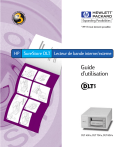
Public link updated
The public link to your chat has been updated.